Как разблокировать телефон, если забыли ключ или пароль? Телефон разблокируется сам
Как разблокировать андроид, если забыл пароль? 10 способов разблокировать графический ключ Android
Что делать, если забыл пароль от телефона? Как разблокировать андроид? Не стоит волноваться, существует несколько способов возобновить доступ к своему мобильному устройству. В этой статье можно найти основные варианты того, сбросить блокировку, как самые простые, так и более сложные, требующие дополнительных программ. Один из этих способов обязательно поможет решить проблему с заблокированным телефоном.

Данные аккаунта
Простой способ, как разблокировать андроид, если забыл пароль, – восстановить доступ с помощью гугл-аккаунта. Этот метод сработает только в том случае, если планшет или телефон подключены к Wi-Fi либо мобильной сети. Это механизм самой системы, помогающий в случае неправильного ввода пароля или графического ключа.
Если ввести графический ключ неправильно более пяти раз, то появится окошко с предупреждением о тридцатисекундной блокировке. На экране устройства появится надпись «Забыли графический ключ?», при нажатии на которую вам будет предложено ввести данные своего гугл-аккаунта. После того как вы введете адрес своей почты и пароль, устройство разблокируется.
Если вы забыли данные своего аккаунта, то восстановите их на официальном сайте гугл.
Если отсутствует подключение к интернету
Первый способ, показывающий, как разблокировать андроид, если забыл пароль, не сработает при отсутствии интернета, так как логин и пароль от гугл-аккаунта будет невозможно проверить. Необходимо установить подключение к интернету.
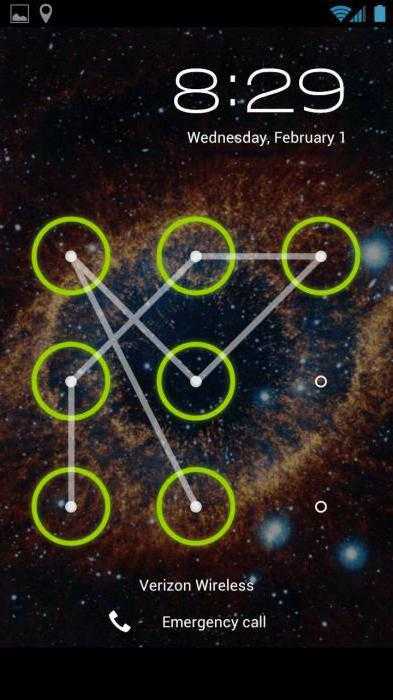
Для этого нужно включить и выключить или просто перезагрузить устройство. Сразу же после включения появится верхний бар (его называют также центром уведомлений, или информационным центром). Потяните его вниз и включите Wi-Fi или мобильный интернет. После этого можно ввести свои логин и пароль, и устройство будет разблокировано.
Если рядом нет Wi-Fi, а мобильный интернет недоступен на вашей сим-карте, можно поступить следующим образом. Просто воспользуйтесь другой сим-картой, заранее обратите внимание, подключена ли услуга «Интернет» и есть ли деньги на балансе.
Подключить устройство к сети интернет можно и с помощью LAN-переходника. Для этого понадобится сам переходник и роутер, подключенный к интернету. Устройство подключается к интернету с помощью переходника, что позволит проверить правильность введенных данных гугл-аккаунта. Следует знать, что не все устройства поддерживают работу через LAN-переходник.
Для старых версий
Третий способ, рассказывающий нам, как разблокировать экран андроид, если забыл пароль, скорее всего, не подойдет для версий выше 2.3. Нужно просто позвонить на заблокированное устройство и ответить на звонок. После этого можно зайти в настройки и просто отключить блокировку графическим ключом.

Способ с разряженной батареей
Четвертый метод, показывающий, как разблокировать планшет андроид, если забыл пароль, основан на сообщении о разряде батареи. Он подойдет и для телефона. Дождитесь, пока батарея не разрядится, устройство оповестит вас об этом. Тогда можно будет войти в меню состояния питания, оттуда проследовать в основное меню и отключить защиту с помощью графического ключа.
Отключение блокировки через компьютер
Пятый способ сработает, если включена отладка по USB. Эту функцию можно включить в меню «Для разработчиков». Если она была включена до блокировки, то отключить защиту графическим ключом будет легко.
Все последующие способы, рассказывающие, как разблокировать андроид, если забыл пароль, основаны на удалении файла gesture.key, который содержит данные о ключе. Сначала скачайте и установите на компьютер программу ADB Run. После этого можно подключить телефон или планшет к компьютеру.

Чтобы понять, как разблокировать планшет андроид, если забыл пароль, прочтите следующую инструкцию.
Запустите программу «ADB Run». Управление в программе осуществляется с помощью цифровых клавиш и кнопки «Enter». Теперь следует зайти в меню и выбрать шестой по счету пункт, называющийся «Unlock Gesture Key».
Программа предложит выбор из двух вариантов: метод 1 и метод 2. Первый метод удаляет файл gesture.key. Второй метод удаляет данные из файла system.db. Выберите один из методов. Устройство будет разблокировано, осталось только перезагрузить его.
Разблокировка через меню Recovery
Несколько методов разблокирования графического ключа основано на удалении файла gesture.key вручную. Чтобы использовать эти способы, нужно, чтобы на устройстве было меню Recovery.
Шестой способ. Скачайте файловый менеджер Aroma и установите его с помощью меню Recovery. Теперь перейдите по пути /data/system/ и вручную удалите файл gesture.key. Теперь устройство можно перезагрузить. Введите любой графический ключ - и экран разблокируется.
Седьмой метод похож на шестой. Скачайте файл gest.zip для андроида, установите его из меню Recovery и перезагрузите устройство. Теперь можно ввести любой графический ключ, и андроид разблокируется.
Обращение в сервисный центр
Если вы не в ладах с техникой, не забывайте, что можно обратиться в сервисный центр. Мастер сможет решить вашу проблему за несколько минут. В сложных случаях поможет перепрошивка устройства.
Сброс данных
Есть ещё один, девятый способ разблокировать телефон или планшет с помощью "рекавери", но подойдет он не всем. Дело в том, что в устройствах есть функция возвращения к заводским настройкам. При таком сбросе данных фотографии, видео, картинки, музыка и другие файлы останутся без изменений. Но СМС, телефонная книга со всеми контактами, программы и заметки будут удалены. Рекомендуется внести все свои контакты в гугл-аккаунт, чтобы в подобных случаях иметь возможность их восстановить.
Для того чтобы вернуться к заводским настройкам с помощью меню "рекавери", нужно выключить устройство (желательно и на несколько секунд вытащить батарею), войти в режим "рекавери" и выбрать пункт меню, который называется «Wipe Data / Factory Reset». Навигация по меню осуществляется клавишей громкости, выбор - клавишей питания. Через некоторое время телефон самостоятельно перезагрузится (в некоторых моделях перезагрузку нужно выполнить вручную) и будет разблокирован. Не все знают, как пользоваться меню "рекавери", поэтому подробно рассмотрим этот способ на примере разных моделей телефонов.
Samsung
Как разблокировать андроид, если забыл пароль? "Самсунг" позволяет сбросить ключ при помощи меню Recovery.
Сначала выключите устройство. Одновременно нажмите и удерживайте три кнопки – «Домой», «Питание» и «Увеличение громкости» (если кнопка «Домой» отсутствует, то нужно нажимать только две последних). Удерживайте клавиши до появления меню. С помощью клавиши громкости выберите пункт «wipe data/factory reset», после чего нажмите клавишу питания, таким же образом выберите «yes - Delete all user data» в появившемся меню. Перезагрузите устройство, выбрав пункт «reboot system now».

НТС
Как разблокировать андроид HTC, если забыл пароль? Выключите смартфон, если есть возможность, то вытащите и вставьте батарею. Зайдите в меню Recovery, удерживая кнопку выключения и кнопку уменьшения громкости. Отпустить кнопки, когда появится изображение андроида. В меню нужно выбрать пункт Factory Reset (в некоторых моделях он называется Clear Storage).
LG
Как разблокировать андроид LG, если забыл пароль? Выключите телефон, зажмите кнопку питания и кнопку регулировки громкости. Появится изображение андроида. Выберите Recovery Mode с помощью кнопки громкости и подтвердите выбор клавишей выключения. Снова появится изображение андроида. Теперь выбирайте «Settings», после – «Factory Data Reset», подтвердите решение, выбрав «Yes».
Fly
Как разблокировать андроид, если забыл пароль? Fly позволяет отключть графический ключ при сбросе данных.
Выключите смартфон, вытащите и вставьте батарею. Вход в меню осуществляется с помощью кнопку выключения и повышения громкости. Сначала выберите «recovery mode», затем «wipe data/factory reset» и «Yes». Перезагрузите устройство, выбрав «reboot system now».
Сброс блокировки с помощью приложения
Наконец, десятый, последний метод сброса графического ключа. Этот способ прост, но для его применения следует заранее подумать, как разблокировать андроид, если забыл пароль. То есть, по сути, ещё до самой блокировки. Для использования необходимы Root-права.
Скачайте и установите приложение SMS Bypass, разрешите ему использование Root-прав. Теперь, чтобы разблокировать смартфон, достаточно послать на него сообщение с текстом «1234 reset». Текст можно самостоятельно изменить.
Если устройство уже заблокировано, то при включенном интернете установить приложение можно удаленно через свой гугл-аккаунт.
fb.ru
404 — нихт фунциклирен
Город все городаАбазаАбаканАбезьАбинскАдыгейскАзнакаевоАзовАксайАлапаевскАлександровАлексеевскоеАлуштаАльметьевскАнапаАнгарскАнжеро-СудженскАнциферовоАпатитыАпрелевкаАпшеронскАрзамасАрмавирАрсеньевАрскАртемАрхангельскАстраханьАхтубинскАчинскАчуевоБалабановоБалаковоБалашихаБалашовБалтийскБарнаулБатайскБелгородБелебейБеловоБелогорскБелорецкБелореченскБердскБерезникиБерезовскийБийскБиробиджанБирскБлаговещенскБлаговещенск (Амурская обл.)БлагодарныйБогучаныБольшой КаменьБорБорисоглебскБратскБрянскБугульмаБузулукБуйнакскБыковоВелижВеликие ЛукиВеликий УстюгВерхняя ПышмаВидноеВладивостокВладикавказВладимирВнуковоВолгоградВолгодонскВолжскВолжскийВологдаВолоколамскВоркутаВоронежВоскресенскВоткинскВсеволожскВыборгВышний ВолочекВязникиГатчинаГеленджикГеоргиевскГлазовГолицыноГородецГорячий КлючГрозныйГулькевичиГусь ХрустальныйДальнереченскДедовскДербентДжубгаДзержинскДзержинскийДивногорскДимитровградДмитровДолгопрудныйДомодедовоДонскойДубнаЕгорьевскЕйскЕкатеринбургЕлабугаЕлецЕманжелинскЕссентукиЖелезноводскЖелезногорскЖелезнодорожныйЖигулевскЖирновскЖуковскийЗаинскЗаокскийЗвениговоЗвенигородЗеленоградЗеленодольскЗлатоустЗолотухиноЗубова ПолянаИвановоИвантеевкаИглиноИжевскИзобильныйИнтаИркутскИстраИшимЙошкар-ОлаКазаньКалининградКалугаКаменкаКаменск-УральскийКаменск-ШахтинскийКамышинКанашКанскКарпинскКаспийскКашираКемеровоКизлярКинешмаКиришиКировКирово-ЧепецкКировск (Мурманская обл)КиселевскКлимовскКлинКлинцыКовровКогалымКолаКоломнаКомсомольск-на-АмуреКопейскКопьевоКоролевКостромаКотельникиКотласКохмаКрасноармейскКрасногорскКраснодарКраснознаменскКраснокамскКраснотурьинскКрасноярскКрасный ЧикойКронштадтКропоткинКстовоКузнецкКунгурКурганКуркиноКурскКушваКущевскаяКызылЛабытнангиЛаишевоЛениногорскЛенинск-КузнецкийЛесосибирскЛивныЛикино-ДулевоЛипецкЛискиЛобняЛомоносовЛотошиноЛысьваЛыткариноЛюберцыМагаданМагнитогорскМайкопМалаховкаМалая ВишераМалая СердобаМахачкалаМеждуреченскМенделеевскМиассМинеральные ВодыМинусинскМихайловкаМихайловскМичуринскМониноМончегорскМорозовскМоскваМосковскийМурманскМуромМценскМытищиНабережные ЧелныНальчикНарофоминскНаходкаНевинномысскНерюнгриНефтекамскНефтеюганскНижневартовскНижнекамскНижний НовгородНижний ТагилНовая УсманьНовгородНовоалтайскНовокузнецкНовокуйбышевскНовомосковскНовороссийскНовосибирскНовосильНовотроицкНовочебоксарскНовочеркасскНовый УренгойНогинскНорильскНоябрьскНяганьОбнинскОдинцовоОзерскОзерыОктябрьскийОмскОпочкаОрелОренбургОрехово-ЗуевоОрскПавловский ПосадПарголовоПензаПервоуральскПермьПетрозаводскПетропавловск-КамчатскийПечораПечорыПовориноПодольскПравдинскийПриозерскПрокопьевскПротвиноПрямицыноПсковПушкинПушкиноПятигорскРадужныйРаменскоеРевдаРеутовРжевРодионово-НесветайскаяРодникиРославльРоссошьРостов-на-ДонуРошальРубцовскРыбинскРыбноеРязаньСалаватСалехардСамараСанкт-ПетербургСаранскСарапулСаратовСармановоСаровСасовоСевастопольСеверодвинскСеверскСергиев ПосадСеровСерпуховСертоловоСестрорецкСибайСимферопольСлавянск-на-КубаниСмоленскСоветскСоветская ГаваньСолнечногорскСорочинскСосновый БорСосногорскСочиСтавропольСтарая КупавнаСтарое ШайговоСтарый ОсколСтерлитамакСтупиноСуджаСургутСызраньСыктывкарТаганрогТамбовТверьТемрюкТимашевскТихвинТихорецкТобольскТольяттиТомскТроицкТуапсеТуймазыТулаТутаевТюменьУлан-УдэУльяновскУрайУрюпинскУсинскУсолье-СибирскоеУссурийскУсть-ДжегутаУсть-ИлимскУфаУхтаУчалыФрязиноХабаровскХанты-МансийскХаровскХимкиЦимлянскЧайковскийЧалтырьЧапаевскЧебоксарыЧегем-ПервыйЧелябинскЧереповецЧеркесскЧерноголовкаЧерногорскЧеховЧистопольЧитаЧусовойШадринскШатураШахтыШуяЩекиноЩелковоЩербинкаЩигрыЭлектростальЭлистаЭнгельсЮгорскЮжно-СахалинскЮргаЮргамышЯкутскЯлтаЯлуторовскЯрославльЯсногорскЯя
Производитель все производители Desany 01THE ONE1 TOY10moons2N2VV31 ВЕК3COM3Cott3EYE3M3Q3vi4FRNT4Go4Good4Home4U5bites666 Barcelona7TECA&DA&VA. Lange & SohneA. O. SmithA.C.RyanA319A4TechAADAAXAABC DesignABITABLOYABSABUSACACMEACRACVACV autoAD NOTAMADAADATAADAXAEEAEGAELAEROVISIONAEZAFEAFGAFOXAGATHAGAiTAGForgedAGangAIAIAIAICAIGOAITLAIWA TradingAKGAL-KOALANALCASTAALCOMALPARIALPHAAM GeneralAMCAMDAMMITYAMOIAMXANDANFIMANTHEMAOCAORAOXAPCAPLINEAPartAQUA-JETAQUAFILTERAQUAMAXAQUAPOSTAQUAVITARCARC WirelessARENAARIAARKARMADAARTARZUMAS-MotorASA WheelsASK ProximaASRockASTROAVIAASTiiASUSTORASWASW LoudspeakerATCATEMIATESYATIATLANATLANTATM ClickATOLL ELECTRONIQUEATOMICATOMYATONATPATSATS Exclusive LineATTATTACKAUDITORAUSTECAUVRAUXAV-JefeAVALANCHEAVCAVEAVENUEAVEXAVI-OutdoorAVIDAVISAVMAVONAVQAVSAVerMedia TechnologiesAWAXAWIAWSAZAaronAastraAbatAbeeAcademyAccu-ChekAccuphaseAccustic ArtsAcerAchievaAcmepowerAcmeraAcorpAcoustic EnergyAcoustic KingdomAcsonActionActivActivCarActive LeisureAcumenAcuraAdagioAdamAdcomAddPacAdee KayeAdidasAdisAdlerAdonitAdrenalinAdriaticaAdvanAdvance AcousticAdvantiAdventureAdvoCamAeonAerial7AermecAeroAeroCoolAeroFITAeroheatAeromatic 1912AeronikAerotekAerowatchAesthetixAgamaAgestarAgfaphotoAgriMotorAiRTeAignerAikenAikitecAinolAiptekAir ComfortAir TechAir TightAir-GreenAirBookAirFreeAirLiveAirOnAirSonicAirTecAirTiesAirToneAirbook cityAircousticAirelecAirfelAirionAirlife-LAirlineAirvaxAirwatecAirwellAisenAiwaAjetRaysAkaiAkasaAkenoriAkiraAkribos XXIVAksaAkvilonAlain SilbersteinAlaskaAlbatronAlbedoAlbiProAlcatelAlcatel-LucentAldigaAleksAleks Audio & VideoAlenfanAlengoAlertAlesisAlessandroAlessioAlestRukovAlexAlfaAlfa NetworkAlfa RomeoAlfaBikeAlfexAlibiAlienwareAlilifeAlincoAlityAllVoIPAllen & HeathAllied TelesynAllisonAlltechAlmacAlmostAlpenfoehnAlpha FitnessAlphardAlpicAirAlpinaAlpineAlpine AirAlpineBikeAlpinusAlsterAlta BioAltairAltec LansingAltegroFonAltesysAltezza FitnessAltinaAltitudeAltoAltusAluchromAlutecAlwiseAmRoadAmadeusAmaircareAmanaAmazonAmbientAmbrogioAmbrosiaAmcorAmerican AudioAmerican Motion FitnessAmerican RacingAmerican Water HeaterAmicaAmigo SportAminaAmphionAmpixAmple AudioAmplidAndisAndy WarholAndy WatchAneexAngel EyeAngel JuicerAnimoAnnaAnne KleinAnnovi ReverberiAnriyaAntecAnteraAnti-HeroAnyDATAAnycoolAnzio WheelsAopenAosonAostaApacerApacheApeksApelsonApexApoApolloAppellaAppetimeAppleApplimoApril MusicAputureAqua MarinaAqua MasterAqua SelectAqua Water SystemsAqua WellAqua WorkAquaDeanAquaHeatAquaLineAquaLite OutdoorAquaProAquaTechnicaAquaVersoAquaViewAquacomAquahotAqualightAquamotoRAquanauticAquapacAquarioAquariusAquastarAquatechAquatelevisionAquaticAquaticaAquavisionAragonArborArcamArcastingArchosArciTec AcousticArcteryxArcticArctic CoolingArcusArderiaArdoArea KiddiesAresaArielAriensArieteAristonArmand NicoletArmatehArmedArmitronArmixArmstrongArnetoli MotorArs AuresArslabArt Audio Lab.Art SoundArtLifeArtclimateArtcousticArtecArteroArtevinoArthur FortyArthur HolmArtlinaArtplaysArvaArvinAsantiAscasoAskoAsotelAspiringAssistantAstin TrewAston MartinAstorAstraLuxAstroneAsusAtcomAtlantaAtlanticAtlantic TechnologyAtlasAtlas FiltriAtmixAtmorAtollAtomAtoriAtrieAtronAttitudeAudemars PiguetAudezeAudiAudia FlightAudicaAudio AnalogueAudio ArtAudio DevelopmentAudio NoteAudio PhysicAudio ProAudio ResearchAudio SpaceAudio SystemAudio-TechnicaAudioCodesAudioTopAudioValveAudiobahnAudiolabAudionetAudiotrakAudiovectorAudiovoxAudisonAuguste ReymondAukiaAurahdAurisAuroraAustinAustralian MonitorAustria EmailAuthorAutoExpertAutoNaviAutoPASSAutobianchiAutofunAutoluxAutomatonAutotekAvaAvantgarde AcousticAvantiAvantreeAvariAvarusAvayaAveoAvestAvieloAvisionAvitaAvtoVisionAweiAwelcoAxcentAxel HomeAxelvoxAxilerAxiomAyon AudioAzevAzimuthAzudAzzaroB&WB.WellBAHCIVANBANTAJBARATZABARKBARRACUDABASEG OutdoorBASS POLSKABATONBAZOBB-mobileBBKBBSBC AcoustiqueBEHABEHRINGERBEKOBELLFORTBELLPERREBELSONBELTRATTOBERTAZZONIBEWARDBH FITNESSBIGSONBIMServiceBIODEXBLACK+DECKERBLAQUE DIAMONDBLAURENBMWBODYKRAFTBOOsterBORKBOSS BLACKBOSS ORANGEBQBRANDBRAVISBRIGBRILLBRODMANN AcousticsBRYSTONBSABTCBURGBWRBWTBYDBaBylissBaby CareBaby LandBabyLockBackerBadecBadgerBaldessariniBalluBallu BimmedueBalmainBalticBambooBamixBandRichBang & OlufsenBangaBaolifengBaraldiBarazzaBarcoBarnes & NobleBarrivieraBataleonBauMasterBauerBauknechtBaumaticBaume & MercierBauseleBautecBaxiBaxsterBazookaBeabaBeatsBeckerBeeWiBeemBeholderBekarBekkerBelineaBelkinBell & RossBellissimaBeltronicsBenQ-SiemensBenefonBenettonBenqBenroBentleyBerbelBerendsenBerettaBergBergHOFFBergamontBergen SportBeringBerninaBertoneBertoniBestBest CHEFBest ElectronicsBest FitnessBestDVRBestwayBeta ThreeBetty BarclayBeurerBevixBeyerdynamicBeymaBezzeraBialettiBianchiBielerBiemaBierhofBigBigBenBillionBilly GoatBiluxBimatekBinatoneBio VieBioRayBionaireBiostarBirdBissellBitFenixBizerbaBlack DiamondBlack FireBlack HornsBlack OneBlack WarriorBlack&DeckerBlackBerryBlackBoxxBlackEyeBlackVueBlackmagic DesignBlackviewBlackvisionBladeBladelessBladeliusBladerunnerBlancpainBlaser StarBlastBlaubergBlaucraftBlaulingBlaupunktBlazeBlaze MarsBlendtecBlissBlizzardBlockBlombergBlueAntBlueNoteBlueTimesBlueZenBluesonicBluetrekBlumarineBmornBob CarverBocciaBodumBody SculptureBody SolidBodyChargerBodyCraftBodySculptorBolensBolzano VilletriBomannBompaniBoneco Air-O-SwissBonitaBonroadBookeenBoraBorbetBorkBorriBortBoschBoschmannBoseBosendorferBoshBosna LGBossBoston AcousticsBotasBoulleBovetBowerBowers & WilkinsBoxlightBoylerBrabantiaBrabusBradexBradford WhiteBrainwavzBrandtBrasiliaBraunBravilor BonamatBraviumBraxBreelonBreetexBreezeBreezeBoatBreguetBreil MilanoBreitlingBremedBremsheyBrevilleBriTechBrickcomBright-technicsBrillianceBristolBritaBroanBrockBromicBromptonBronze GymBrookstoneBrosFutureBrotherBrumerBruno SohnleBuderusBuffaloBuforiBugattiBuickBull AudioBullsBulls-iBulovaBurberryBurettBurmesterBuroBurson AudioBurtonBusiness StorageBuxtonBuzrunByvinC&S TelecomC-mediaC-motechC-netC.E.C.C.M.A.C3CAIMANCAMCANREYCANSONICCAPiTACARAT AudioCARLINECARMAN iCASCASTELGARDENCASTORCATACBRCBR CM 585CCMCDT AudioCEBOCENTEKCH ProductsCHAFFOTEAUX&MAURYCHICHUWICISACLIMERCOBYCOIDOCOINTRA GodesiaCONDORCOOKOOCOUGARCRAFTSMANCROWNCRUISECT brandCTXCUBOTCX Swiss Military WatchCYBERCYCLONCabasseCacharelCadanzCadenceCadillacCaffitalyCaidroxCakewalkCalcellCaliberCaloreCalpedaCalveCalvin KleinCamSportsCambridge AudioCameronCampingazCamryCandinoCandyCannondaleCanonCanopusCantonCanyonCapdaseCapellaCar4GCarCodeCaractereCaraxCarbonCarbon FitnessCarcamCardoCare FitnessCarelinkCarinoCariorCarl F. BuchererCarlogCarnetCarpaCarpowerCarreraCarrera y carreraCarrierCartierCarvinCarvunCary AudioCasadaCasadioCasalsCasioCasoCastle AcousticsCaterhamCatlerCatwildCavanovaCelestionCellular LineCelsiorCenixCenturionCeratecCeriottiCerruti 1881CertinaCerwin-Vega!ChallengerChampionChanelChangFengChanganChanghongCharioCharles-Auguste PaillardCharmCharmexCheetahChelongCherryCheryChevroletChiccoChiconyChieftecChigoChinookChopardChord ElectronicsChristieChronosChronotechChryslerChumbyCiareCiarkoCiilCimierCinarCineversumCircle FitnessCirkuit PlanetCiscoCitizenCitroenClarionClasse AudioClassixClatronicClaude BernardCleanMateCleanfixClear FitClearOneClearaudioClever ToysClever&CleanClick Car MouseCliffClimadiffCloerClub-3DCo:caineCobraCodegen SuperPowerCoffee QueenCoifinColibriColnagoColorColorfulColortracColoudColumbiaComefreshComelComepCometComfortCommencalCompakCompaqCompexComproConceptConcordeCondtrolConquerorConracConrad-JohnsonContexContinentContinentalContourConvectorConvoyConwayCook&CoCoolcoxCooler MasterCooler TechCoolmartCooper&HunterCophaCoplandCoriolissCorratecCorsairCorumCosonicCoventryCoverCowayCowonCraftCraftopCreativeCreatureCreekCremessoCrestronCresynCristalCrock-PotCronusCrossCrosserCrossoverCrosswayCrucialCrunchCrystalCrystal ViewCubCadetCubeCuchenCuckooCuisinartCullmannCumminsCunillCurrent AudioCyber SnipaCyberPowerCyberViewCybexCyborgCycloneCyfronCyrusD-COLORD-JETD-LinD-linkD-proD.A.S.D.FactoryDABDAFDAKINEDAKODALGAKIRANDALIDANVEXDATAKAMDATEXDAXDCDCI (Decor Craft Inc.)DD AudioDDEDEKKERDELTADELTA ELECTRONICSDELTA SURFERDENZELDESODESTENDEWALDEXPDFDFCDIAMODIGITUSDIHRDKN TechnologyDKNYDLDLSDNSDODDOMEDONDRAGONFLYDSMDSPPADTSDUXDVICODVTechDWTDYNACORDDaciaDacoDaewooDaewoo ElectronicsDaggerDahatsuDahonDaihatsuDaikinDaikoDaimlerDaireDaishinDalla CorteDalveyDanfossDaniel WellingtonDanish DesignDantexDataVisionDatsunDaum ElectronicDavinciDavis & SanfordDavis AcousticsDaystarDazzleDe DietrichDe LuxeDeFortDeLonghiDeTechDeWALTDeWittDecimaDeepcoolDeerDefenderDefinitive TechnologyDelfaDellDelmaDelonghaDeloniDelta DLDelta ESDeluxDeluxeDelvirDemir DokumDemradDenderDenkoDennDenonDenoutDenpaDensenDenverDepoDeppaDesanyDesayDetalecoDevelopDexDexpDiadoraDiadora FitnessDiamondDiamondbackDiapasonDiar GhostDiasonicDichDieselDiframeDigiDigiDesignDigiLifeDigitalDigital ProjectionDigmaDimplexDinstarDirecDirt DevilDiscoveryDisneyDivoomDixonDoCutDodgeDoerrDolce&GabbanaDolmarDomenaDometicDomosDomotecDomoventDomusDomyosDonfeelDongFengDoninvestDoogeeDorkelDoroDospelDr.HDDragon BoardDragon TouchDragsterDrayTekDraziceDream VisionDremelDrift InnovationDryCaseDuBoisDualphoneDuneDunuDurkopp AdlerDustersDynamicDynamixDynastarDynaudioDynavinDynoDysonE-ELITE BULGARIAE-HorseE-MUE-TechE.O.S.EAREASTEAWEBARAEBELECCOECONECOSOFTECSEDCEDGEEFCOEIBENSTOCKEIKIEIOEKENEKSEL FrescoELANDELDOMELECTELEMENTELENBERGELIKORELLEELYSEEENCENDEVERERAERGO ElectronicsESCADA ElectronicsESIESPAESXETAETTETYMOTICEUROAQUAEUROLUXEUROMATICEUSSOEVDEVGAEWELEWTEXEEXEQEXPLOYDEagleEarPodsEarPollutionEarsonicsEarthquakeEasternEastonEasy TouchEasyGoEberhardEchoEclipseEcoEco ClimateEcoAutoEcoWaterEcobikeEcofixEcomasterEcotronicEcovacsEctacoEdge-CoreEdifierEdimaxEdirolEdissonEdoxEinhellEizoEjukElBookElacElanElbeeElchimElcoldElcomElectraElectro-VoiceElectrocompanietElectroluxElectronicsdeluxeElegantElektaElektraElenbergEleyusElgreenElicaElicarElikaElineElipsonEliteElitechEllemmeEllionElmosElnaElo TouchSystemsElsothermEltaxEltrecoEltronEmporio ArmaniEmtecEnGeniusEncoreEndeavorEnduranceEneltProEnergotechEnergyEnergy SistemEnermaxEngyEniemEnjoiEnofrigoEnotEnstoEntelEnvisionEnzatecEnzoEpicoEplutusEposEpsonEquator AudioErgoErgusEricssonErikaErissonErmilaEscortEsotericEspadaEspritEssenceEtalonEtenEternaEtesiaEtonEtulineEurikaEuroCaveEuroGPSEurodiskEurodomoEurofitEuroflexEurohoffEuromateEurometalnovaEuronordEuronovaEurosobaEurosoundEurosportEurosystemsEurotecEventEverFocusEverything But The BoxEvgoEvromediaExcimerExcompExegateExiteqExmakerExpectationExpert lineExpert-sExplayExploreExpobarExposureExpresso FitnessExqvisitExtraExtronEye-FiF&DF.GattienF1FALMECFANEFAVIFAWFBTFEINFENDIFINEVUFIREFITFLAMEFLIFORCEFORTFORWARDFOXFR BookFROSTORFSP GroupFTwoFUBAGFUHOFUJIMAFUJIMIFaberFabianoFaemaFagorFairlineFaisFalconFalcon EyeFalcon EyesFamilyFanny WangFantASIAFarenheitFashionFastFatmanFavouriteFeberFelisattiFellowesFeltFenderFermFerrariFerroliFerrumFestFestinaFestoolFhiabaFiammaFiatFiestaFiioFimarFinal Audio DesignFinal SoundFinepowerFioreFiorenzatoFirstFirst SceneFirtechFischerFischer AudioFish FinderFishermanFiskarsFitLuxFitexFitness HouseFlamaFlaviaFlavorWaveFleurFlexFlexterFlextronFloraFlostonFlyFlyAudioFlyRiverFlymoFlyperFocalFocusFocusriteFohhnFonditalForaForallFordForensisForestFornelliForsageForteFortisForumFossilFosterFostexFotonFoxconnFranc VilaFrancisFrancisFrankeFratelli OnofriFrederique ConstantFree AgentFree SoundFreecomFreelookFreemotionFreetimeFrendsFreshFreudFrezerrFricoFrigidaireFrisbyFritelFujiFuji BikesFujifilmFujitsuFujitsu-SiemensFulgorFull TechFunaiFuncFunkoFunny JaguarFurunoFusionFuturmatG-CUBEG-PowerG-SHOCKG-TechnologyG.SKILLGA.MAGALATECGARNETGASTRORAGGEBOGELID SolutionsGEOFOXGF FerreGMCGNUGOCLEVERGOTVIEWGOgrooveGRGRAFGRANDGRAUDEGREENLINEGRETAGRINDAGROHEGRUNDFOSGRUNHELMGSmartGTGUESSGVCGaggenauGaggiaGainwardGalGalantGalanzGalaxyGalaxy InnovationsGalmetGameGuruGametrixGammaGamma PiuGarantermGarden LineGardenaGardenerGardenluxGarminGarmin-AsusGary FisherGasfireGatewayGato AudioGattinoniGazerGazluxGcGeForceGear4GeelyGefestGeilGekoGelberkGembirdGeminiGemixGenelecGeneralGeneral ClimateGeneral ElectricGeneral FrostGeneral SatelliteGeneral hydraulicGenesisGenevaGeniusGeoGeo-FennelGeobyGerffinsGermanMAESTROGershman AcousticsGestetnerGetacGewald ElectricGezatoneGhostGianni FerrariGiantGigaByteGigaLinkGigasetGinzzuGipfelGiraffeGirard PerregauxGivenchyGlacialTechGlobalGlobal NavigationGlobalsatGlobexGloboGlobusBookGlobusGPSGlobwayGlofish (E-TEN)GlycineGminiGoProGobanditGodoxGold'sGymGoldStarGoldenFieldGoldstarGoodRAMGoodwinGoodyearGoogleGordonGorenjeGradoGraefGrahamGraham SleeGramexGrandimpiantiGrandstreamGraphiteGraphtecGraspikGravityGreat WallGreeGreenGreen FieldGregoryGressoGrettiGreysGriffinGrilloGrimacGrizzlyGround ZeroGrovanaGrundigGruntekGryphonGunter & HauerGustav BeckerGutbrodGutmannh3O AudioHAARBHAMAHD WheelsHDCHDXHELZHI-TECHHISHK AudioHOBBYHOME-ELEMENTHORIHPHP DesignHPCHQHQ-TechHTCHTMHUNTERBOATHaasHafeiHaidiHaierHairArtHairOnHairwayHajduHakubaHalsenHamachHamiltonHamilton BeachHammerHanderHankelHanns.GHanowaHans DeutschHansaHanss AcousticsHantarexHarbethHardityHarizmaHarley DavidsonHarman (Harman/Kardon)Harman/KardonHaroHarperHasaHasselbladHasttingsHauswirtHavitHeadHealthRiderHeatLineHeateqHecoHegelHeliorHeliosHeliosa Hi DesignHelixHello KittyHelvecoHerculesHermesHertzHerzHi-FunHiFiMANHiFonicsHiMANSHiMediaHiSoundAudioHigh PeakHighgearHighleadHighpaqHighscreenHikatoHiltiHiltonHintekHisenceHisenseHit-HotHitachiHitepHoMedicsHocoHoltHoluxHomeliteHondaHoneyWldHoneywellHooverHorizonHorizontHorstekHot diamondsHotFrostHotpoint-AristonHotterHouseFitHoverbotHualinganHuangHaiHuaweiHublotHugerockHuguenotHummerHumminbirdHunterHuromHuskyHusqvarnaHuterHylaHysekHyteraHyundaiHyundai M-BoxI-MateI-StarI-megoI.R.I.S.IAIWAIIBEAIBMICEBERGERICOMICONICOOIDEALIDOL BIKESIGCIGNISII Crave AlloysIJITSUIKRAmogatecILVEILVITOINCARINELTINFRASONICINTERTOOLINTOVAIP INDUSTRIEIPCFaipIQAirISawIT WashITAPITLITSUMOITZRITechIVECOIVIOIVTIZHIMIOIberitalIbernaIce HammerIceLinkIconBitIdeaIiyamaImage AudioImetecImpressionImpulseInFocusInStylerInchIndel BIndesitInfinitiInfinityInformInfortrendIngo DevicesInmaxInnoVISIONInseInspectorInspector MarlinInspireIntegoIntegraIntekIntelIntellinetIntensoIntensorIntenza FitnessInterStepInterlineInterphaseIntervisionIntexIntroInventumInvictaInvisionInvotoneIomegaIonIplateIpponIran KhodroIrbisIritIron HorseIssey MiyakeIsuzuIvolgaIzoomaIzumiJ. SpringsJ.CorradiJACJACOB JENSENJAMISJANTARJB-SystemsJBLJBWJDJEANRICHARDJEJUJEMIXJET PUMPSJIOJJ-ConnectJKExerJL AudioJMKJMTekJOBOJOHNSONJOKERJTJTSJUDOJVCJXDJabraJack LaLanneJack WolfskinJackTopJacksonJacques LemansJada FitnessJaeger-LeCoultreJaggaJaguarJamoJangoJanomeJanusJaquet DrozJarkoffJasmineJaspiJawboneJaxJayBirdJaysJaz-maJdbugJean MarcelJean d`EveJeepJeff RowlandJennifer LopezJensenJet ForceJet SetJet StreamJet airJet!Jet.AJetAirJetBalanceJetemJetwayJiadiJiayuJimtenJobyJoccaJoerexJofelJohn GallianoJoint SnowboardsJones SnowboardsJonseredJoseph JosephJowissaJoy AutomaticJoyeeJoytechJucker HawaiiJuicy CoutureJukiJuniperJunkersJunkers EurolineJuraJust CavalliJust5K&KK-PowerK.M.E.K2KAAZKAIKANKAMAKEENERKEFKELLY'SKENEKSIKENSTARKETTLERKFA2KFZKHSKIDS EuroswanKIEPEKINDERMANNKINGYOOKINLEEKIOKIKIPKITFORTKITLINEKL AcousticKMCKMEKNGKOBIKOMEKOMONOKONAKOTOKRAUSENKRIstaKRKKROLLKS-ISKSITEXKTMKWorldKaffit.comKahnKaiboerhdKaierKaimanKaiserKaiserHoffKaleidescapeKalevaKalkhoffKambrookKampferKanenKanonKansaiKaproKarcherKaren MillenKarrimorKaseiKatadynKawaii FactoryKeenionKeeperKelliKelvinatorKenkoKenneth ColeKenoKensingtonKentatsuKenwoodKenzoKeosanKepaiKettlerKey PointKflowKiDiGiKiSSKiaKickerKicxKiddielandKindinKingKing FlyKingCampKingStoneKingfishKinghunKingmaxKingstonKiporKirisunKiskisKitanoKitchenAidKitsoundKlarsonKlaussKlimaluxKlintKlipschKloseKlydeKnowledge ZenithKoastalKoboKodakKoko KutureKolberKolnerKomatsuKomtelKonftelKonicaKonica MinoltaKonigKonig ElectronicKonkaKonoosKonstantin ChaykinKoolanceKorkmazKorloffKormetalKoronaKorsarKorsoKortekKortingKoseiKospelKossKraftKraft FitnessKraftworxsKramerKrampouzKranzleKraspanKrauffKraulerKrellKreolzKressKristalKromaxKronaKronasteelKronprinzKrossKrupsKsizeKudosKumtelKunzhelKuppersbergKuppersbuschKuvingsKuvshinkaKyoceraKyowa RacingL'DuchenL'umixL-PROL.A. ConnectionLAICALAMARKLANTZLAPARALBookLEEMLEGOLEOLEONORDLEPALEXLEXMALF DickLGLG-EricssonLG-NortelLGENLIKEaBIKELINCOSLINNLINTONLITE-ONLKTLOFRALOGICFOXLORENZOLS WheelsLTDLUXA2LUXELLLa CimbaliLa CrosseLa MarzoccoLa MerLa PavoniLa San MarcoLa SommeliereLa-BrosseLaFitnessLaPicollaLabtecLacieLaconicLacucinaLake PlacidLamarLamarqueLamborghiniLambrettaLanaformLancasterLanciaLand Life
www.servicebox.ru
Что делать, если телефон заблокирован 🚩 Мобильные телефоны
Перед тем как открывать браузер или подключать доступ к интернету, рекомендуется включить антивирусные программы. Так как они очень быстро устаревают, то их следует периодически обновлять. Можно не делать это каждый раз вручную, а выставить в настройках программы автоматическое обновление.
Мошенники часто используют такой трюк, как появившееся диалоговое окно, в котором вирус требует отправить смс на определенный номер, при этом показывается реклама, которая не всегда имеет приличное содержание. Пользователи, которые недавно в интернете, называют подобную ситуацию вирус-реклама. Определить подобную проблему обычно помогают порнографические изображения, появляющиеся при запуске браузера.
Избавиться от подобной ситуации, если она произошла в Internet Explorer довольно просто. Для этого в браузере переходим по ссылке Сервис и нажимаем пункт Надстройки. Далее выбираем Панель инструментов и расширения. Теперь нужно по одному отключать расширения. При этом каждый раз нужно перезапускать браузер, проверяя осталась ли реклама. После того как расширение вируса будет найдено, рекомендуется вернуть все безопасные настройки.
Если вы интересуетесь, как удалить вирус, блокирующий браузер в Opera, то понадобится сделать следующие действия. Для начала запустите обозреватель. В нем нужно зайти в меню Инструменты и выбрать Настройки. В открывшейся вкладке нажимается Дополнительно – Содержимое – Настроить JavaScript.
Строка с кнопкой Обзор должна быть пустой. Если там имеются какие-либо надписи, они удаляются, и нажимается кнопка ОК. После перезапуска браузера вирус-реклама должен исчезнуть. Если этого не произошло, придется искать другие пути удаления вируса.
В последнее время участились разнообразные случаи интернет-мошенничества. Среди наиболее популярных из них является ситуация, когда вирус блокирует браузер, просит телефон в данном случае всплывающее окно, которое появляется на фоне главной Яндекса. При этом пользователя вводят в заблуждение, обещая ему выигрыш денежной суммы, которая будет переведена на мобильный телефон.
Кроме того при заходе на определенные веб-ресурсы может появиться надпись “ваш браузер заблокирован”. Для того чтобы исправить ситуацию, вирус потребует отправить смс на указанный номер. Обычно подобное провоцирует “троян”. Кстати, последнее не всегда помогает наверняка. Если вирус блокирует сайты в браузере, вполне возможно, что даже если компьютер запустился в нормальном режиме после отправки смс, “троян” остался в других программах.
Если у вас стоит надежный антивирус, то он обычно предупреждает о том, что сайт небезопасен для работы компьютера. Следует избегать подобных страниц, ни в коем случае не переходя по ссылке.
В случаях, когда вы самостоятельно не можете справиться с ситуацией, лучше сразу пригласить специалиста. Возможно, понадобится переустановить систему или отформатировать диски. Для того, чтобы изначально не сталкиваться с подобными проблемами, старайтесь избегать подозрительных ресурсов в интернете, а также используйте обновляющиеся антивирусы.
www.kakprosto.ru
Как сбросить пароль или графическую блокировку на Android
Если вы забыли установленный пароль или графический ключ на Android, это не повод паниковать. Доступ к своему смартфону можно возобновить довольно быстро и просто, причем существует несколько способов, как снять блокировку. В обновленной инструкции подробно рассказано о каждом из них.

Как сбросить пароль или блокировку в Android
(!) В статье собраны основные способы сброса пароля/графического ключа, начиная от самого простого (когда вы помните имя пользователя и пароль аккаунта Google) и заканчивая чуть более сложными: Hard Reset, удаление файлов «gesture.key» и «password.key». Внимательно читайте все пункты, переходите по указанным ссылкам на подробные инструкции по каждому из способов и все получится!
Способ 1. Ввести данные аккаунта Google
Когда телефон или планшет подключены к мобильной сети или Wi-Fi, чтобы убрать блокировку достаточно просто указать e-mail и пароль. Для этого 5 раз неправильно введите графический ключ до появления окна с предупреждением о блокировании устройства на 30 секунд.
На экране появится кнопка «Забыли графический ключ?», щелкнув по которой можно ввести свои данные и разблокировать аппарат. Начиная с Андроид 5.0 в большинстве прошивок такую возможность убрали!
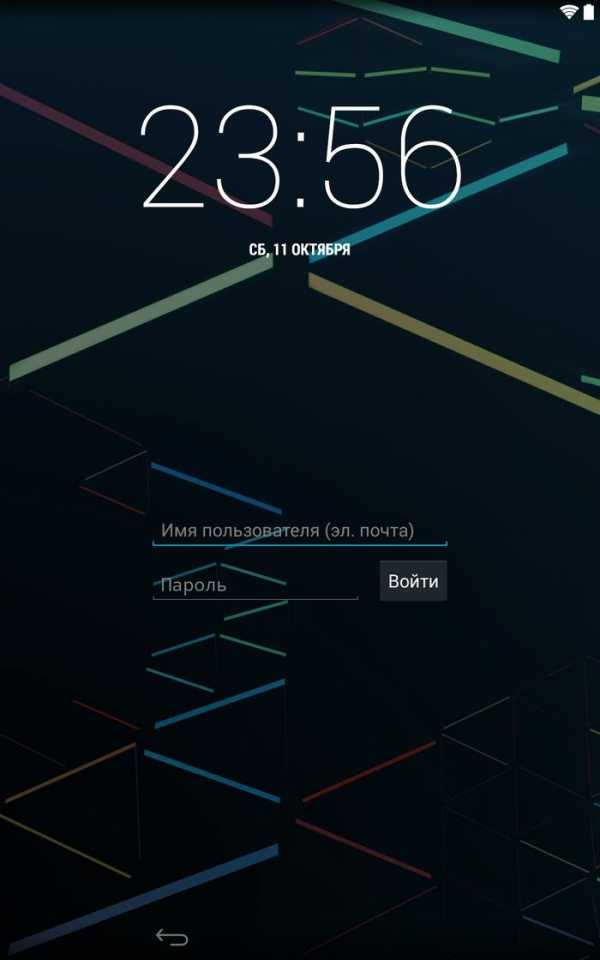
Если забыли пароль от аккаунта, придется его восстановить – перейдите на эту страницу с работающего гаджета либо ПК.
Обратите внимание, что данный способ требует обязательного доступа к Интернету. Поэтому откройте панель быстрых настроек, сделав свайп вниз («шторку» можно раскрыть прямо с экрана блокировки на Android 5.0 Lollipop и новее) и включите мобильные данные либо Wi-Fi. Устройство подключится к точке доступа, если оно работало в этой сети ранее.
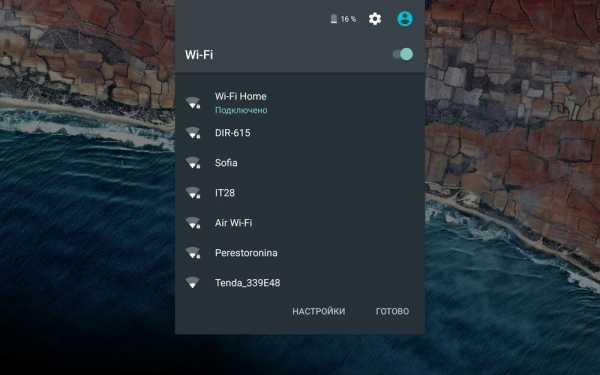
2. Сброс графического пароля при помощи ADB
Графический ключ можно удалить используя ADB. Вам необходимо подключить аппарат через USB к компьютеру и вводить нужные команды. Все подробности в инструкции →
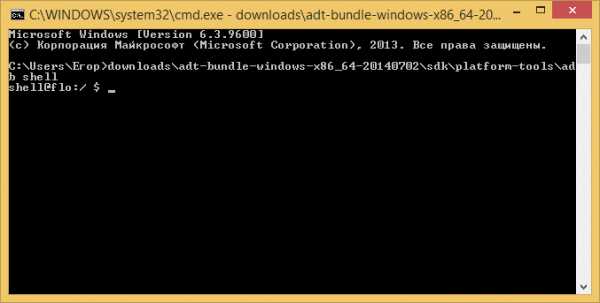
Данный метод будет работать только при включенной отладке по USB.
Cпособ 3. Сброс до заводских настроек
Следующий способ проще предыдущего, но используя его, удалятся все данные с внутренней памяти, такие как установленные приложения, привязанные аккаунты, СМС и т.д. Фотографии, аудио и другие файлы на SD останутся нетронутыми. Полную инструкцию вы найдете в статье: как сбросить настройки на Android (Hard Reset).
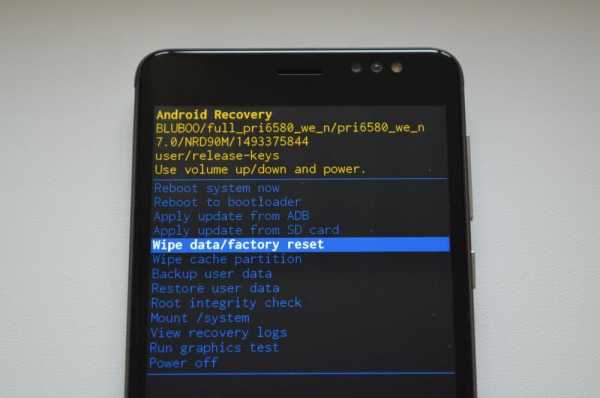
Во время следующей активации аппарата восстановите данные из резервной копии – работает при условии, если ранее была проведена синхронизация.
Способ 4. Прошить смартфон или планшет
Прошив Android телефон или планшет, вы снимете блокировку или пароль. На нашем сайте есть подробнейшая инструкция по прошивке Android девайсов различных производителей, отдельно Samsung с помощью Odin и LG через KDZ Updater.
Способ 5. Удаление gesture.key (сброс графического ключа) и password.key (сброс пароля)
Способ предназначен для владельцев телефонов и планшетов с с root-правами и CWM Recovery. Его действие заключается в том, что удаляются системные файлы «gesture.key» и «password.key», отвечающие за вывод графической блокировки и пароля соответственно.
Для этого необходим файловый менеджер Aroma. Скачайте архив по ссылке и скиньте на телефон либо планшет не распаковывая. Затем выключите аппарат и зайдите в меню Recovery. Чтобы это сделать, вместо кнопки включения зажмите и удерживайте одну из возможных комбинаций (либо читайте FAQ для конкретных моделей):
- Громкость вверх + «ВКЛ»
- Громкость вниз + «ВКЛ»
- Громкость вверх/вниз + Питание + Домой
При помощи кнопок увеличения, уменьшения громкости осуществляется перемещение вверх и вниз соответственно, а подтверждение выбора – кнопкой включения/блокировки. В новых смартфонах Recovery может быть сенсорным.
Инструкция:
1. В меню CWM Recovery выберите пункт «Install zip».
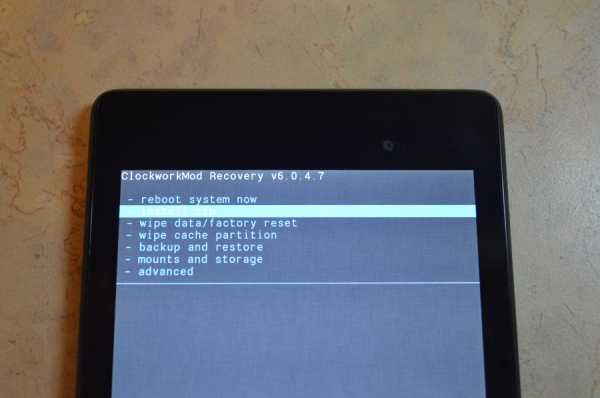
2. Затем нажмите «Choose zip from /sdcard» и перейдите в папку, куда скинули Aroma или же используйте «Choose zip from last install folder». Во втором случае увидите все последние загруженные архивы, среди которых и найдете нужный.
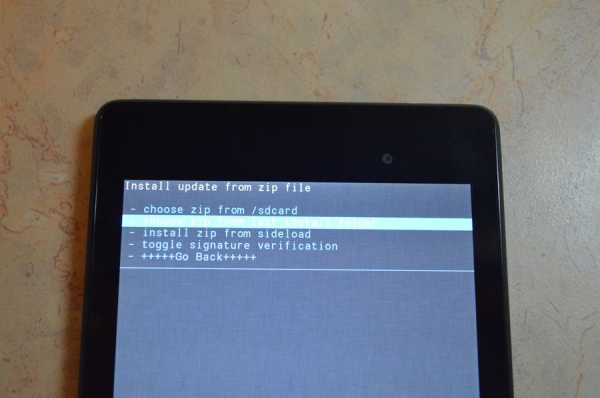
3. Выберите архив с Проводником Aroma.
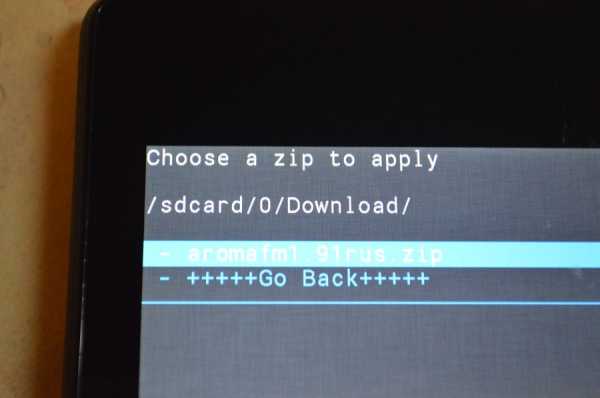
4. Дальше откроется сам файловый менеджер. Перейдите по пути /data/system/ и удалите файлы:
- «gesture.key» («gatekeeper.pattern.key» в новых прошивках)
- «password.key» (либо «gatekeeper.password.key» вместо него)
- «locksettings.db»
- «locksettings.db-wal»
- «locksettings.db-shm»
Выделите их и в дополнительном меню нажмите «Удалить».
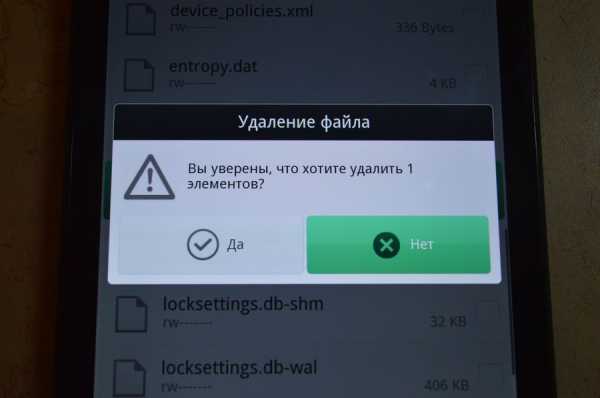
В конце перезагрузите устройство. Можете вводить любой пароль и телефон разблокируется. Дальше смело идите в настройки и выставляйте новую блокировку.
6. Как снять графическую блокировку через TWRP Recovery
В TWRP Recovery есть файловый менеджер – через него производится удаление файлов, которые выводят пароль либо графический ключ, без установки Aroma File Manager. Для этого переведите мобильный гаджет в режим восстановления (см. предыдущий метод) и откройте «Advanced».
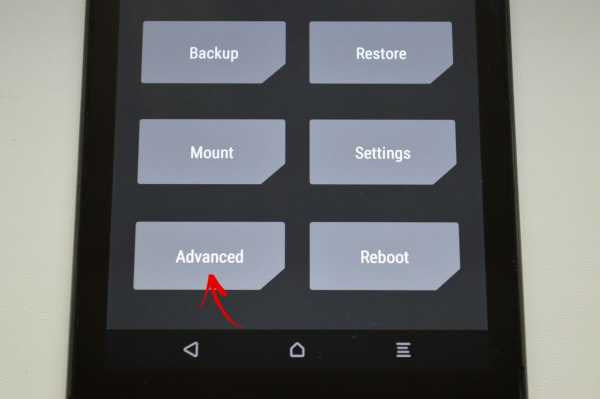
Затем нажмите «File Manager».
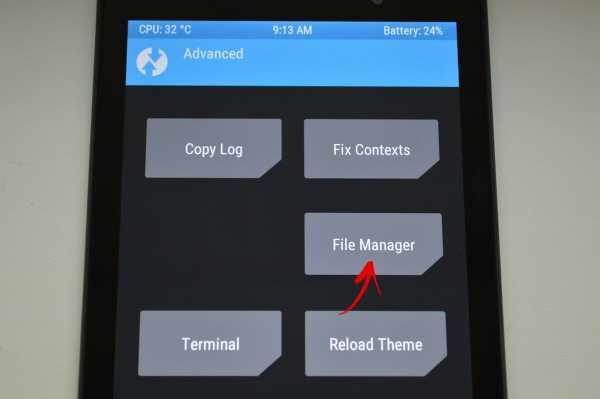
Зайдите в папку /data/system/ и удалите следующие файлы:
- «gatekeeper.password.key» («password.key»)
- «gatekeeper.pattern.key» («gesture.key»)
- «locksettings.db»
- «locksettings.db-wal»
- «locksettings.db-shm»
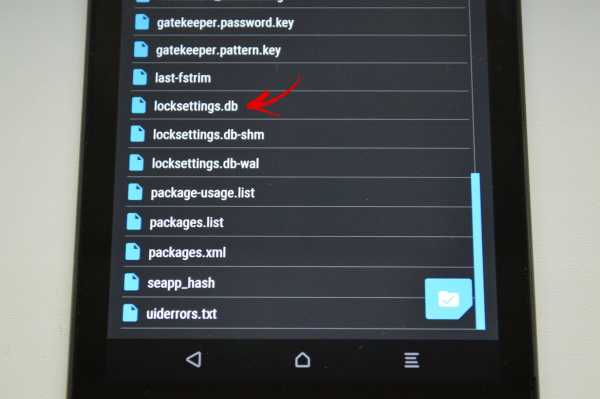
Тапните по одному из файлов и в появившемся списке выберите «Delete».
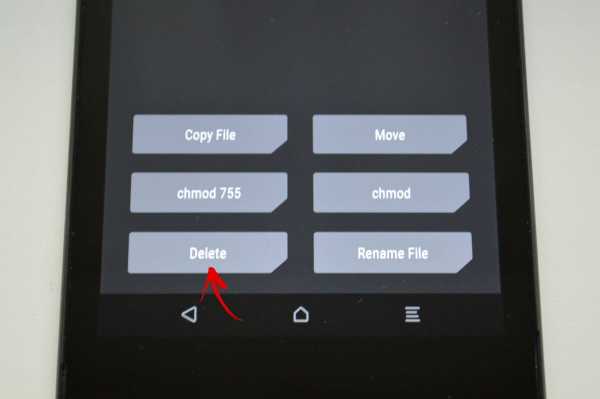
Чтобы подтвердить, сделайте свайп вправо.
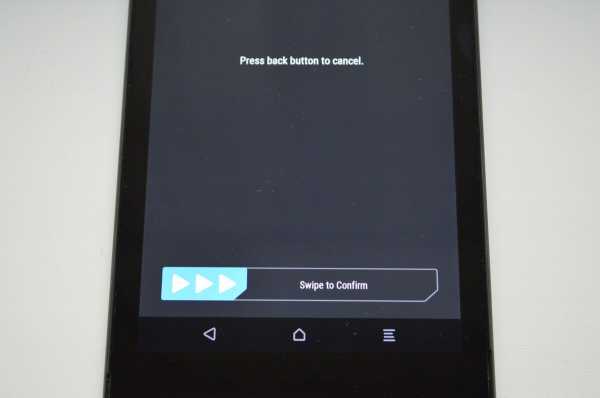
Далее нажмите «Back» и выполните аналогичные действия с оставшимися файлами.
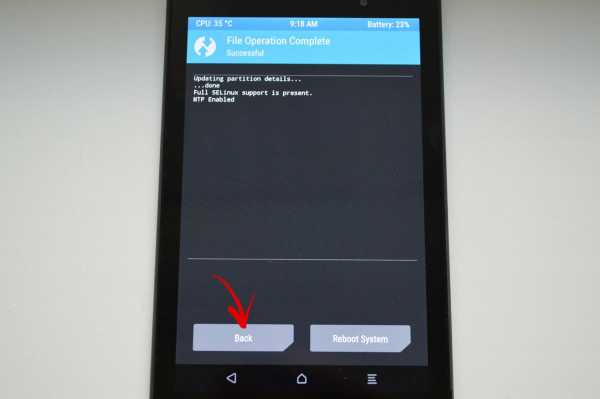
Для перезагрузки Android, вернитесь в главное меню и выберите «Reboot» → «System».
7. Очищаем внутреннюю память при помощи Fastboot
На всех телефонах и планшетах под управлением Android (кроме Samsung) есть режим прошивки – Fastboot. Перезагрузив в него мобильный девайс, аппаратом можно управлять с компьютера с помощью дноименной утилиты. Об установке Fastboot и USB драйверов написано в отдельной инструкции. Еще потребуется разблокировать загрузчик на смартфонах Sony, Huawei, LG, HTC, Pixel, Nexus, Motorola и некоторых других моделях.
(!) Разблокировка Bootloader также делается через Fastboot и в процессе стираются данные с внутренней памяти. В дальнейшем для очистки смартфона достаточно будет выполнить действия, описанные ниже.
Чтобы перезагрузить устройство в режим Fastboot, удерживайте кнопку понижения громкости во время включения.
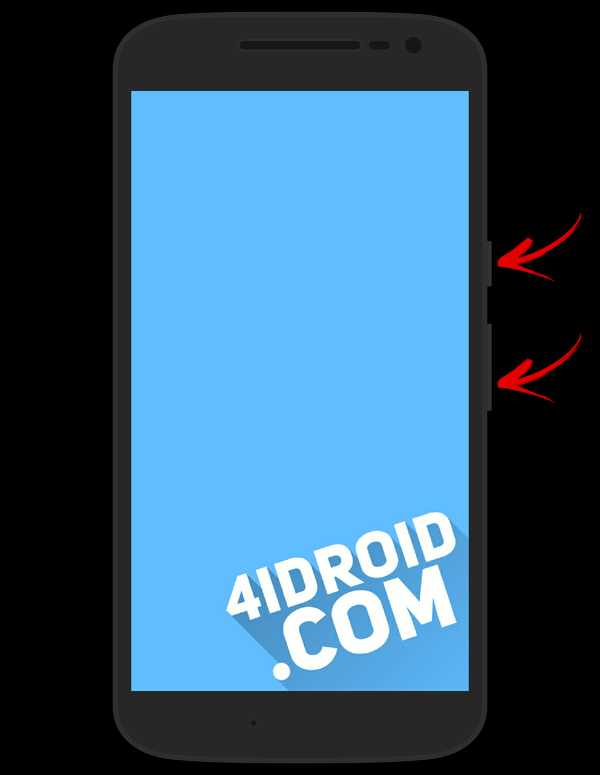
Кроме того перевести Android в режим прошивки можно с компьютера ADB командой, если активирована отладка по USB. Подробно изучите FAQ на сайте по работе с Fastboot и ADB, запустите командную строку (либо PowerShell в Windows 10) от имени администратора из папки «platform-tools», вводите команду и жмите «Enter»:
adb reboot bootloader
В PowerShell впереди необходимо добавлять:
.\
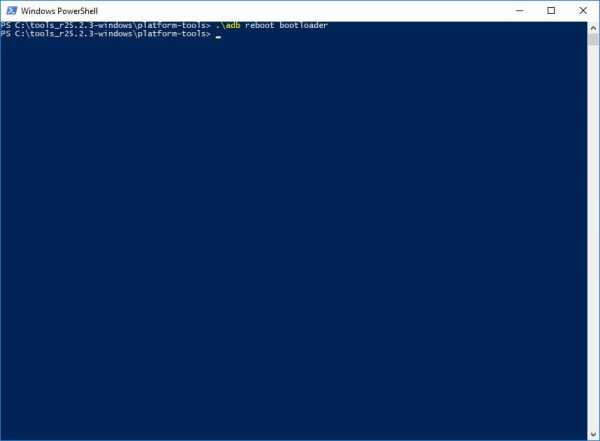
Когда на аппарате загружен Bootloader, используйте одну из следующих Fastboot команд. Очистится внутренняя память, тем самым разблокировав девайс:
fastboot erase userdata
или
fastboot -w
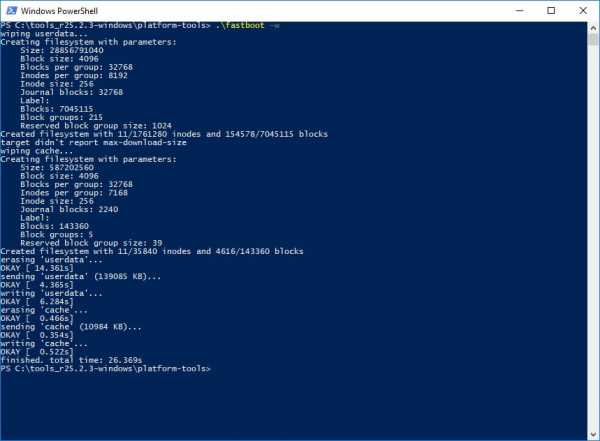
Чтобы перевести гаджет из загрузчика в Android, введите:
fastboot reboot
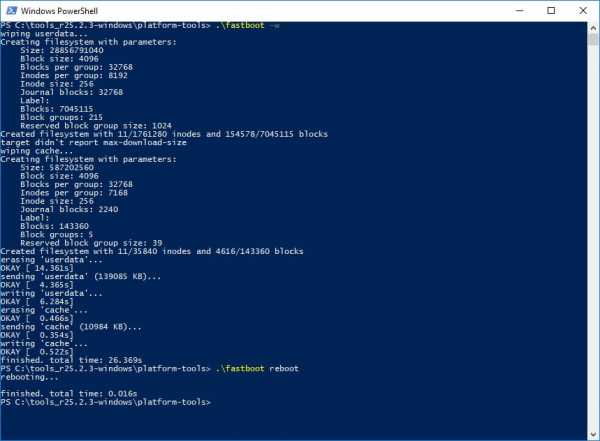
8. Разблокируем графический ключ на китайских телефонах с процессором MTK
Смартфоны Meizu, Xiaomi, Lenovo, Fly, Elephone, Blackview, ZTE, Bluboo, Doogee, Oukitel, UMI и других китайских производителей, работающие на чипе MTK, прошиваются утилитой SP Flash Tool. При помощи нее легко устанавливается кастомное Recovery, не очищая остальные разделы, а уже через TWRP либо CWM можно удалить файлы «password.key» (или «gatekeeper.password.key» в новых версиях Android), «gesture.key» («gatekeeper.pattern.key»), «locksettings.db», «locksettings.db-wal» и «locksettings.db-shm».
(!) Для некоторых китайских смартфонов с заблокированным загрузчиком, работающих на Android 7.0 Nougat и выше, данный метод не подойдет. На них необходимо активировать пункт «Заводская разблокировка» («OEM unlock»). Это делается через меню «Настройки» → «Для разработчиков», куда невозможно попасть на заблокированном телефоне.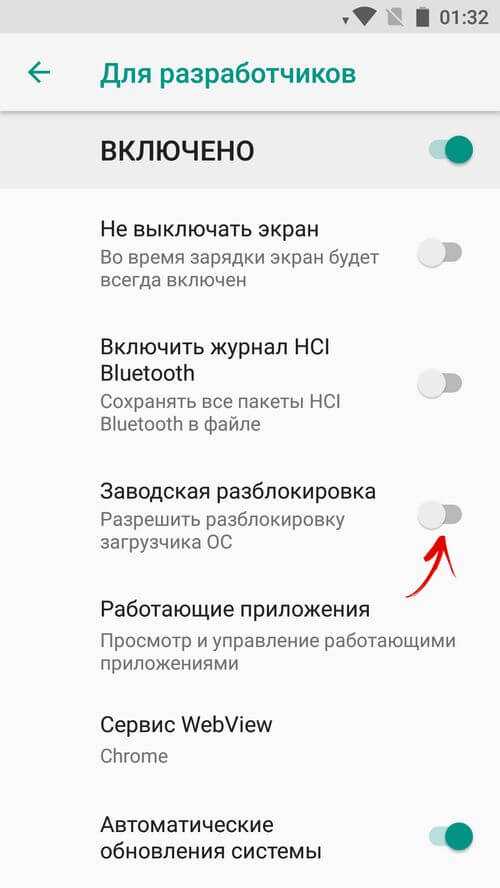
Загрузите актуальную версию программы с официального сайта: http://spflashtool.com/, ссылка на USB драйвера под чип MTK находится в инструкции по установке Fastboot. Скачайте файл образа Рекавери и «…scatter.txt» для вашего процессора – их можно найти в топиках соответствующих моделей на таких форумах как 4PDA, XDA-Developers, Needrom. Поместите файлы в одну папку, чтобы путь не содержал кириллических символов. Образ переименуйте в «recovery» с расширением «.img».
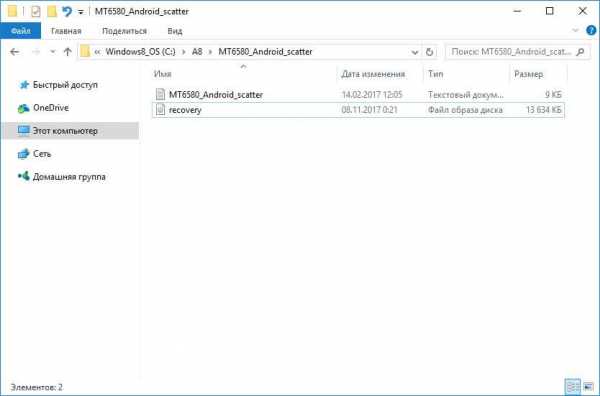
Разархивируйте SP Flash Tools на диск «C:\». Откройте папку и запустите «flash_tool.exe» от имени администратора.
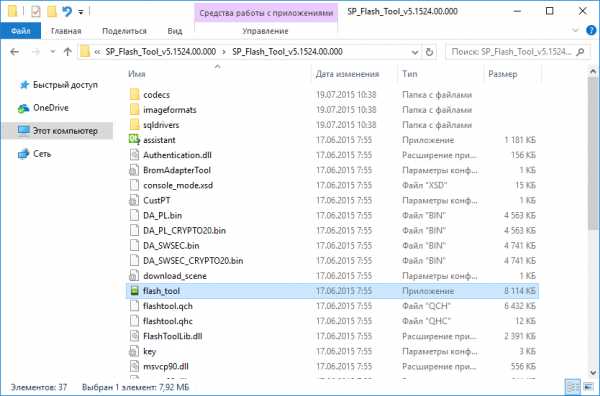
Щелкните на «Scatter-loading», перейдите в папку где находится «recovery.img» и выберите scatter файл.
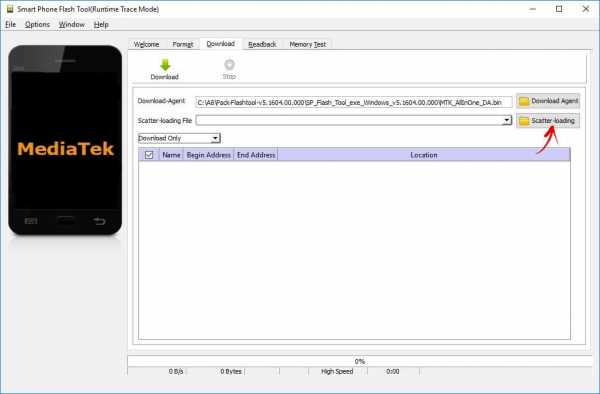
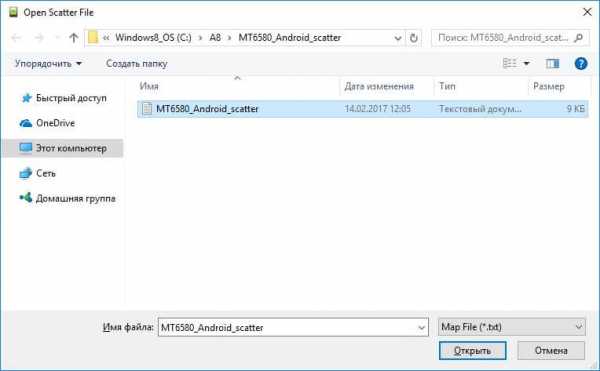
Отмечен будет только раздел «recovery». Вверху нажмите «Download».
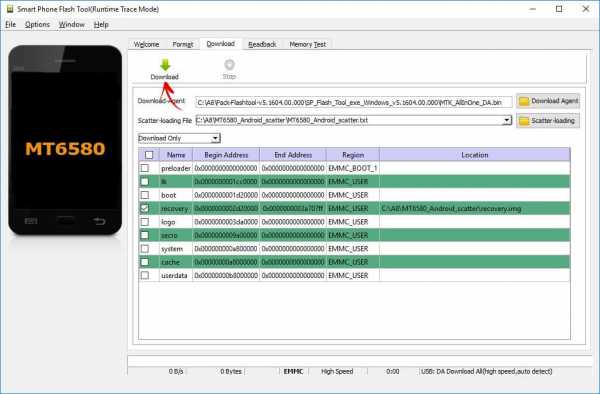
Теперь отключите смартфон, достаньте батарею (если возможно) на несколько секунд, вставьте обратно и подключите выключенный аппарат к ПК через USB.
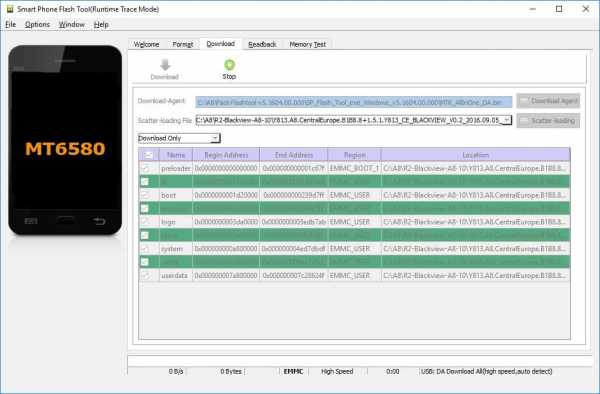
Появится красная полоса «Download DA 100%».
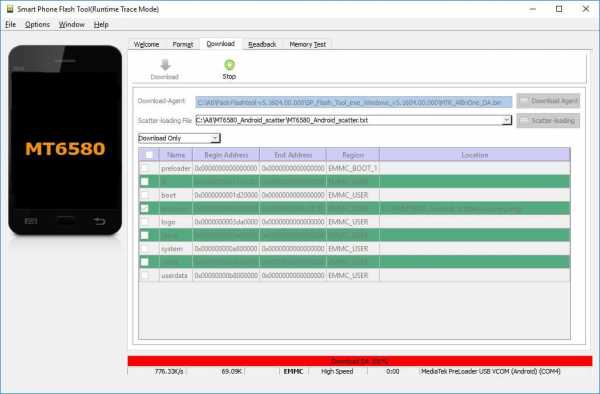
Далее желтая, которая покажет на сколько процентов завершен процесс прошивки.
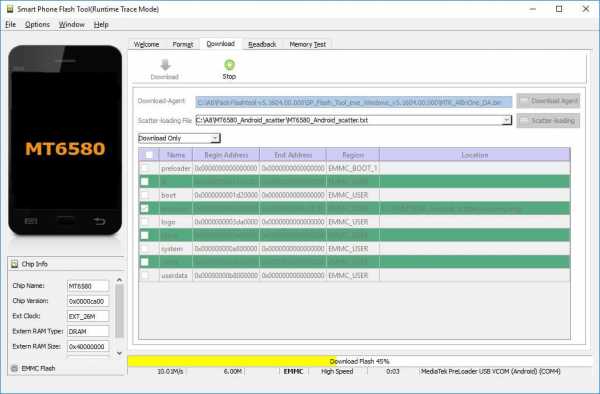
В конце появится окно «Download Ok», что обозначает успешную установку Recovery.
Затем нужно сразу запустить Рекавери, чтобы стоковое не перезаписало кастомное при первом включении. Обычно на китайских телефонах необходимо удерживать клавиши включения и увеличения громкости до появления специального меню. Кнопкой Volume «UP» переместитесь на пункт «Recovery» и подтвердите при помощи Volume «Down».

Теперь переходим к пунктам инструкции 5 или 6 (в зависимости от установленного Recovery: CWM либо TWRP) и удаляем забытый пароль.
Способ 9. Используем сервис «Найти устройство»
Google создали сервис «Найти устройство» в котором есть функция Hard Reset. Соответственно сбрасывается блокировка.
1. Подключите мобильный девайс к Интернету, с компьютера либо другого аппарата зайдите на страницу https://www.google.com/android/find и авторизуйтесь.
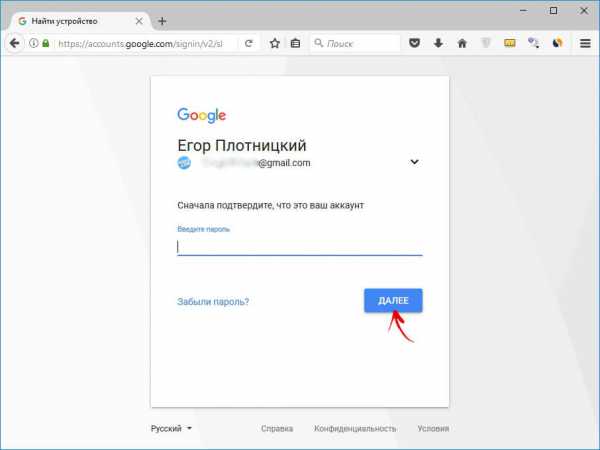
2. Сервис определит местонахождение устройства и когда оно в последний раз находилось в Сети. В списке опций выберите «Стереть данные».
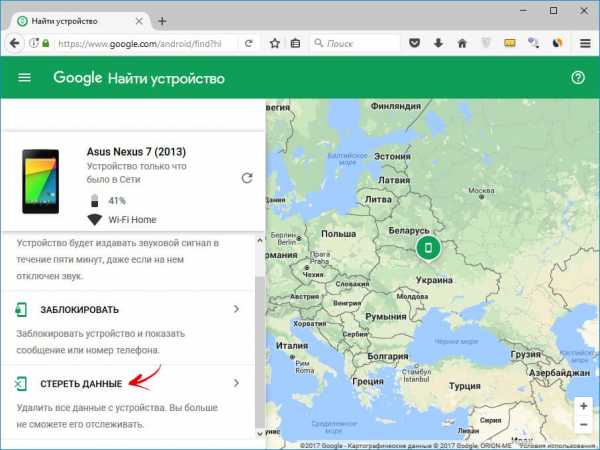
3. Снова нажмите «Стереть данные».
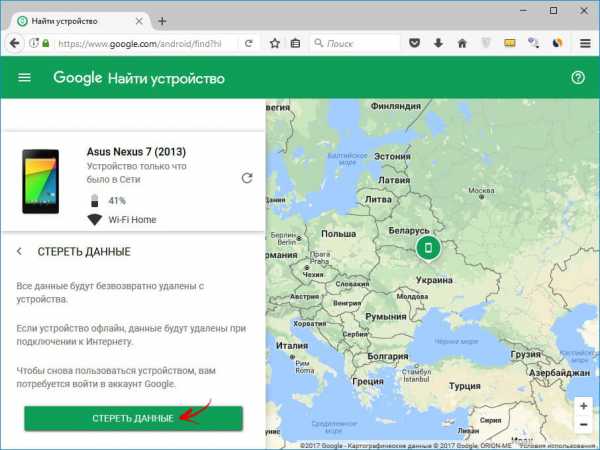
4. Подтвердите кнопкой «Очистить».
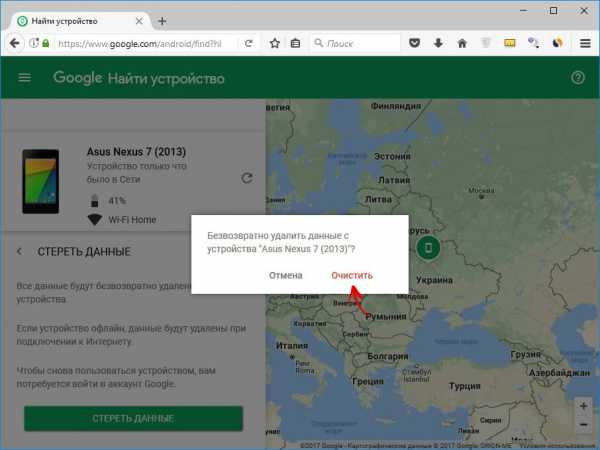
Когда устройство офлайн, Wipe сделается при первом подключении к Интернету.
10. Как снять графический ключ на телефонах Samsung с помощью «Find My Mobile»
Владельцы смартфонов популярнейшего бренда имеют возможность разблокировать девайс, если на нем включен Интернет и добавлен аккаунт Samsung. Нужно пройти на https://findmymobile.samsung.com/, щелкнуть «Войти» и ввести свои login и password.
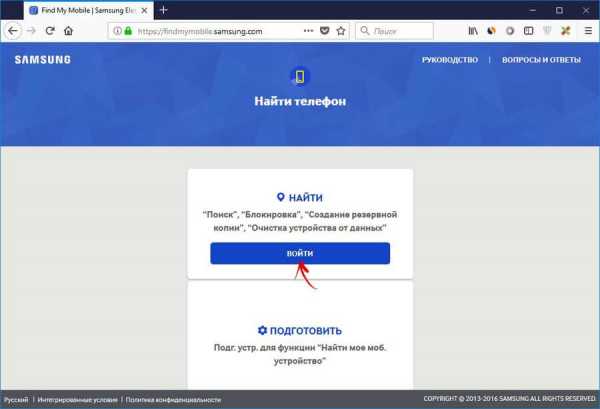
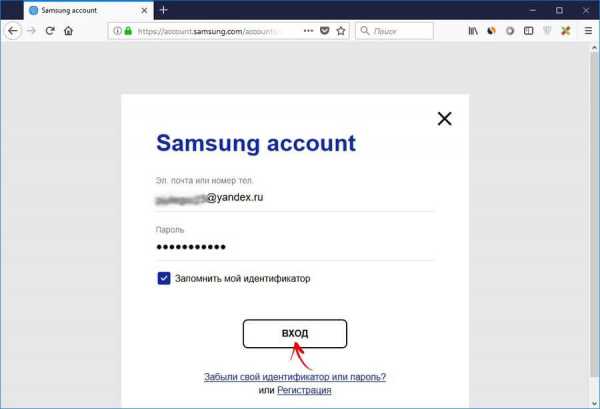
После обнаружения вашего планшета, телефона Samsung, сбоку в опциях жмите «Еще» → «Разблокировать» и повторно введите пароль.
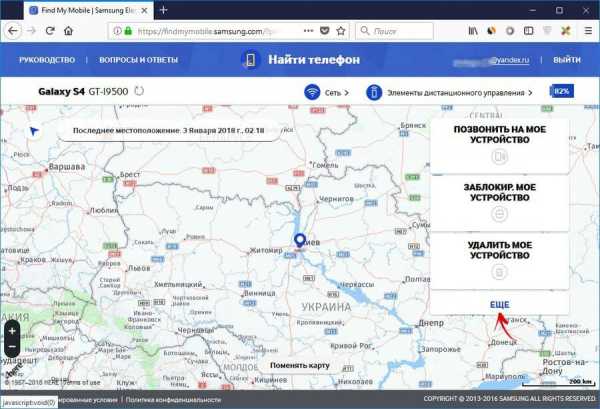
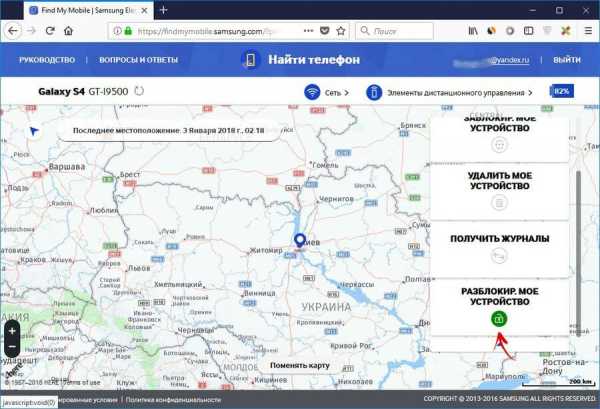
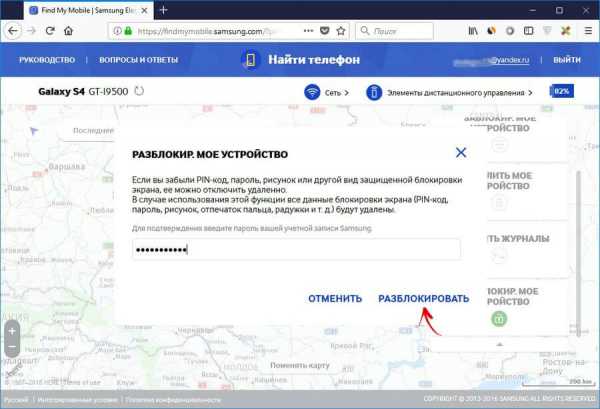
Готово – в шторке Android появится уведомление о снятии ключа либо пина с экрана.
11. Дополнительный PIN-код на Samsung
На телефонах Самсунг, работающих под управлением Андроид 5.0 и ниже, задавая рисунок, нужно устанавливать дополнительный PIN-код. И если графический ключ вы забыли, а PIN-код помните, его можно ввести и разблокировать смартфон.
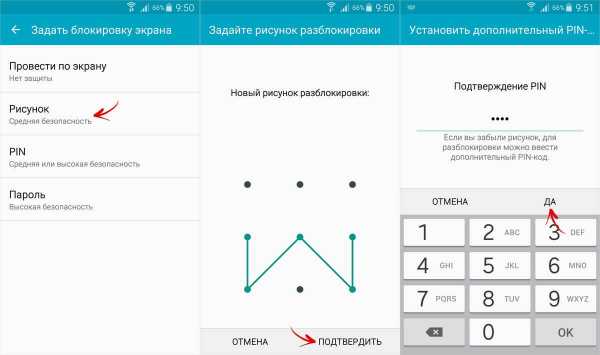
Рисуйте любой неправильный узор до появления сообщения, что повторить попытку можно только через 30 секунд.
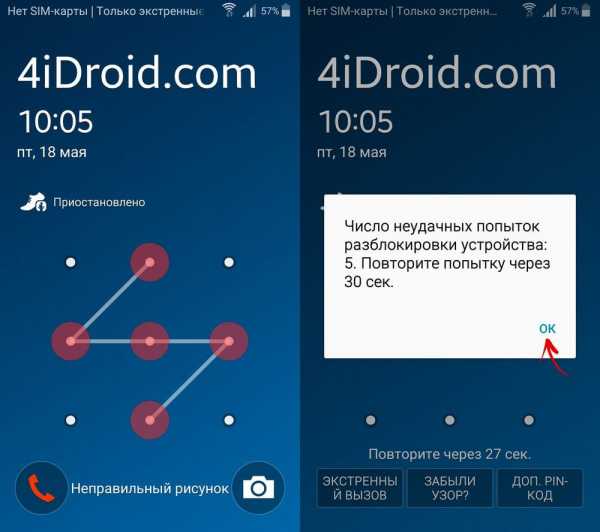
Затем подождите пол минуты и щелкните на кнопку «Дополнительный PIN-код» в нижнем правом углу. Введите PIN и нажмите «ОК».
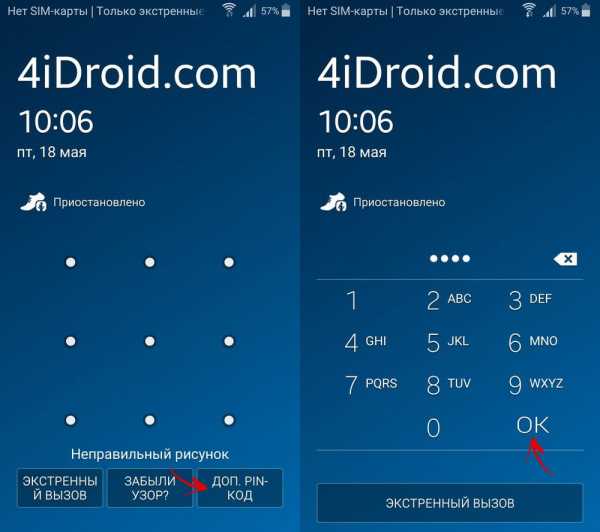
Блокировка на телефоне полностью удалится.
12. Как сбросить графический ключ на смартфонах Samsung, используя Odin
Для телефонов и планшетов Samsung, работающих под управлением Android ниже 7-й версии, есть простой метод снятия блокировки. Сначала прошивается TWRP или CWM Recovery с помощью программы Odin и через кастомное Рекавери удаляется пароль.
(!) На устройствах Самсунг с Android 7.0 и новее для установки кастомного Recovery потребуется активировать функцию «OEM unlocking», что находится в «Настройках». Перейти туда с заблокированного экрана не выйдет.
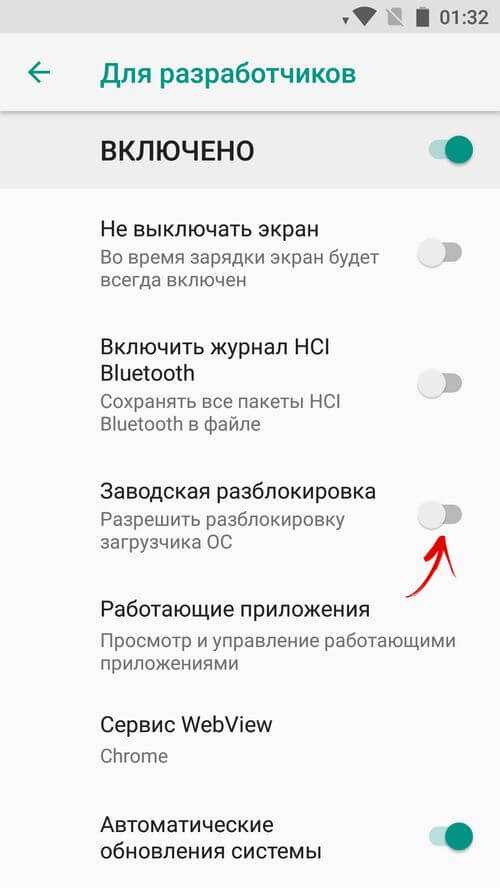
Установите драйверы и скачайте файл образа CWM или TWRP в формате .tar для вашей модели – его можно найти в соответствующих топиках на сайтах Needrom, XDA-Developers, Sammobile, 4PDA, twrp.me.
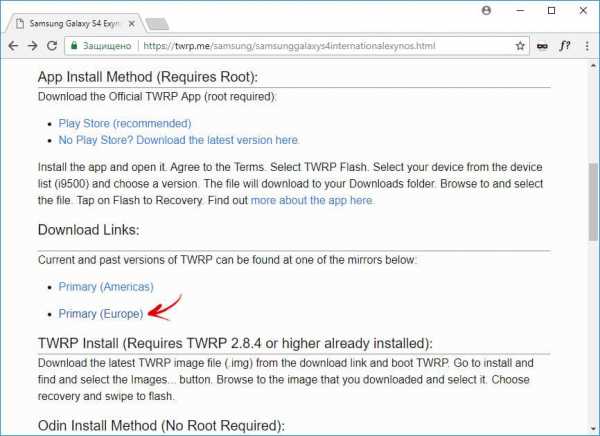
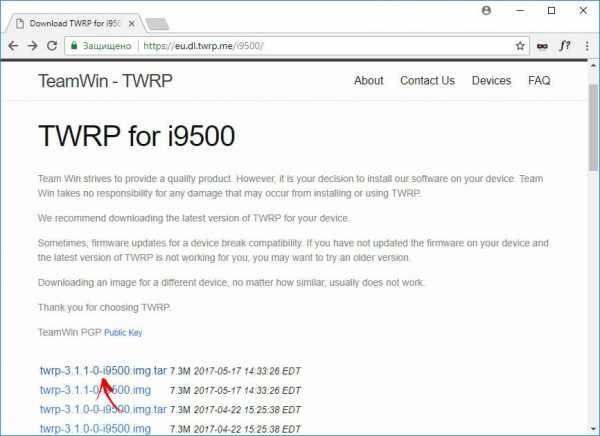
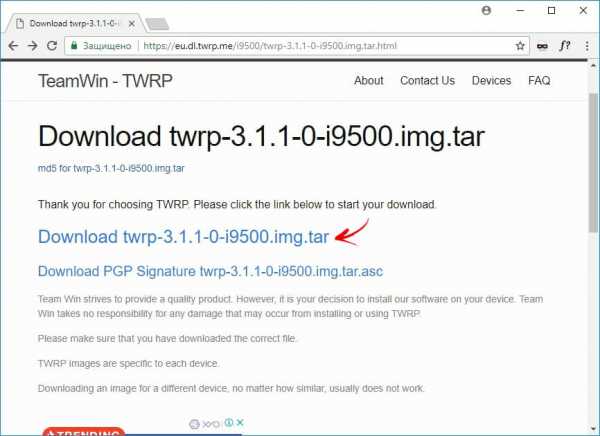
Загрузите Odin с официального сайта.
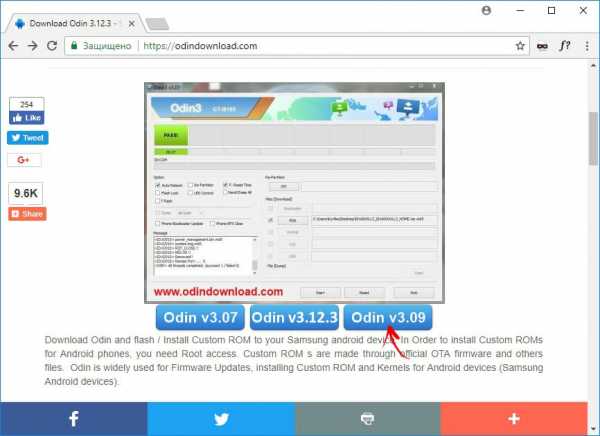
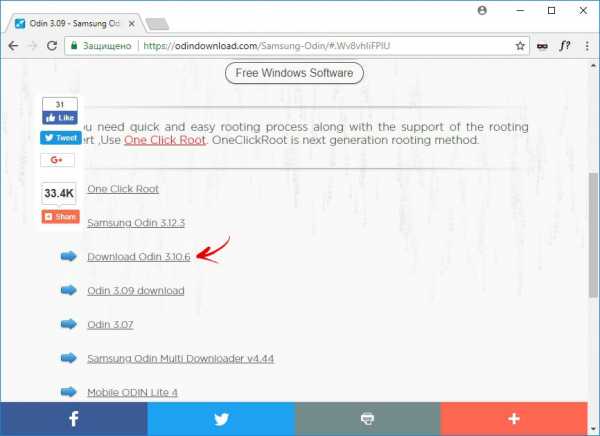
Распакуйте архив с Odin и запустите программу.
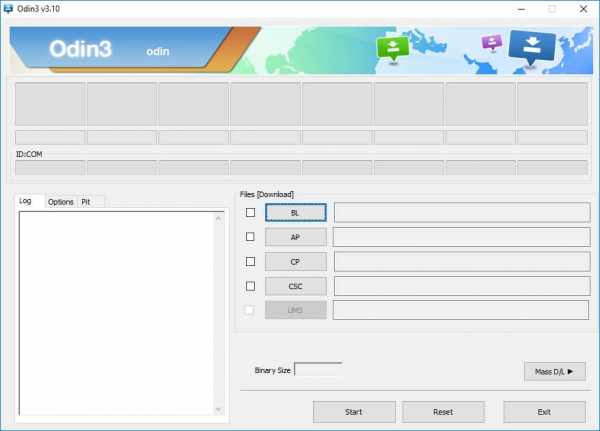
Переведите смартфон в режим прошивки (он же Bootloader, режим загрузки). Для этого на выключенном аппарате зажмите и удерживайте 3 клавиши:
- «ВКЛ» + понижение громкости + кнопка «Домой» («Home»)
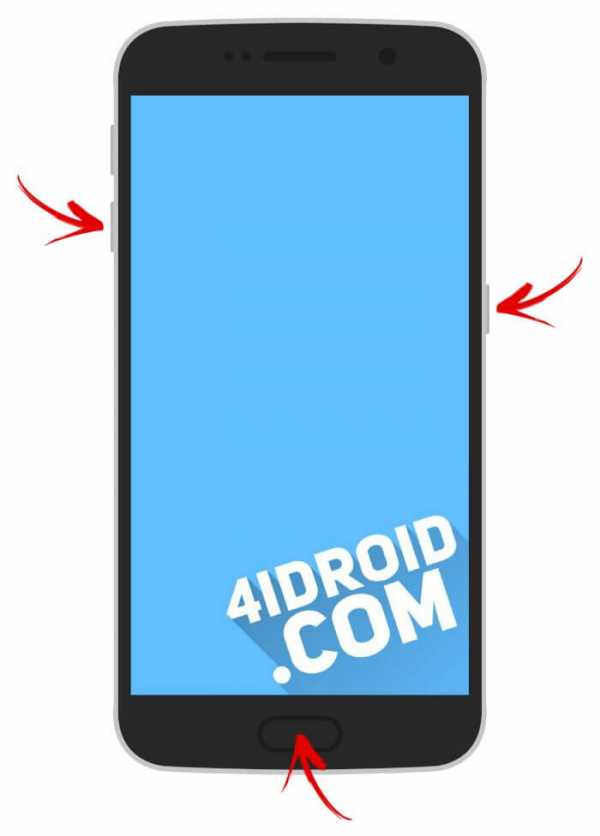
Когда попадете в такое меню, нажмите клавишу увеличения громкости, чтобы продолжить.

На экране появится Андроид и надпись «Downloading» – значит, вы перевели Samsung в режим прошивки.

Подсоедините телефон к компьютеру через USB и дождитесь установки драйверов. В первой ячейке «ID:COM» отобразится подключенный порт, а в логах появится сообщение «Added».
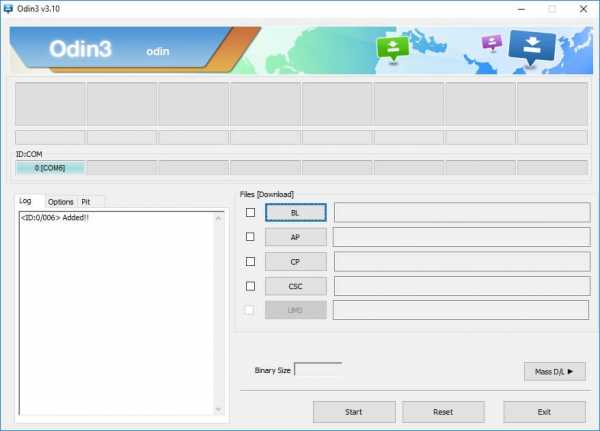
Теперь нажмите кнопку «AP» («PDA» в старых версиях Odin) и выберите файл Recovery.
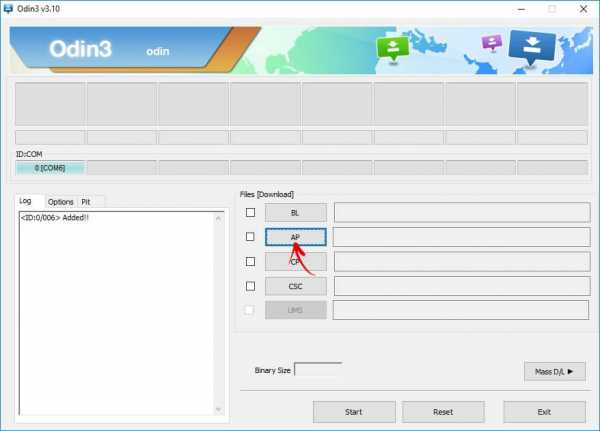
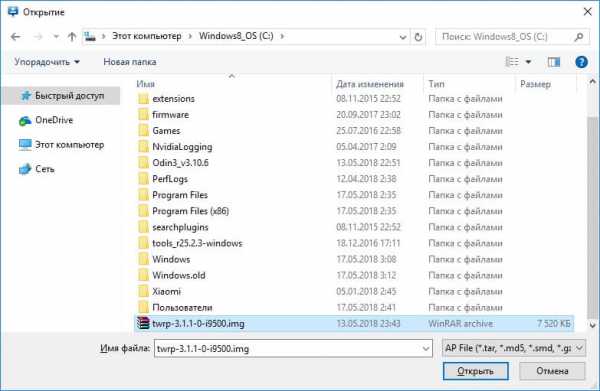
Если напротив «AP» стоит галочка, а в поле рядом прописан путь к файлу, можно приступать.
Чтобы начать прошивку, щелкните «Start».
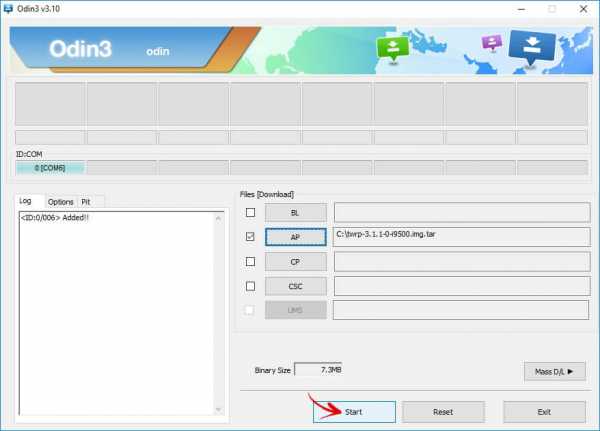
Поскольку вес файла Рекавери маленький, процесс займет пару секунд. В логах появится сообщение «All threads completed. (succeed 1 / failed 0)», а в верхней левой ячейке – «PASS!». Это означает, что прошивка кастомного Recovery прошла успешно.
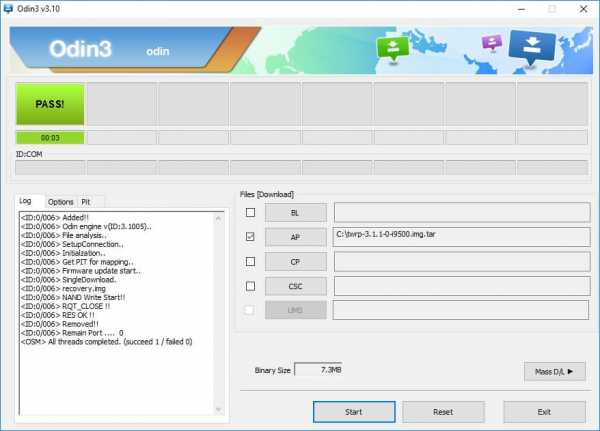
Теперь выключите телефон и удерживайте одну из комбинаций клавиш, чтобы попасть в Recovery:
- «Домой» + повышение громкости + включение
- «Домой» + «ВКЛ» (на старых Samsung)
- Увеличение громкости + включение (на старых планшетах)
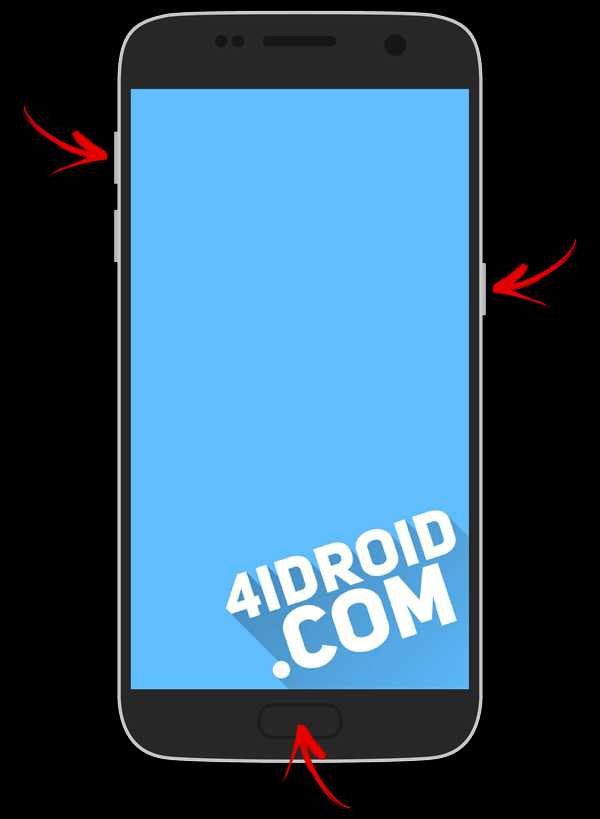
В зависимости от установленного Рекавери: CWM либо TWRP, переходите к пунктам 5 или 6 данной статьи и удаляйте файлы:
- «password.key» («gatekeeper.password.key»)
- «gesture.key» («gatekeeper.pattern.key»)
- «locksettings.db»
- «locksettings.db-wal»
- «locksettings.db-shm»
13. Как убрать ключ разблокировки на Huawei и Honor: резервный PIN-код
На Huawei и Honor помимо графического ключа используется резервный PIN-код. Поэтому чтобы разблокировать девайс, нужно 5 раз неправильно нарисовать узор и на дисплее высветится сообщение: «Повторите попытку через 1 минуту». Подождите 60 секунд пока кнопка «Резервный PIN-код» в правом нижнем углу не станет активной. Щелкните на нее, введите PIN и ключ разблокировки моментально сбросится.
14. Резервный PIN-код на LG
Устанавливая блокировку экрана на LG, нужно задать резервный PIN-код, который можно ввести вместо графического ключа или пароля и разблокировать телефон.
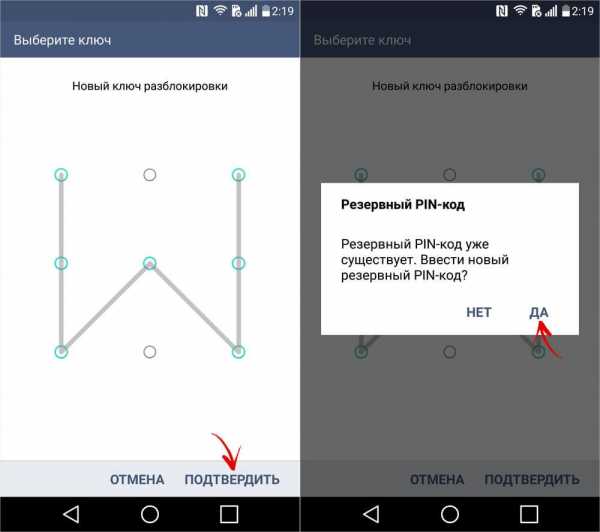
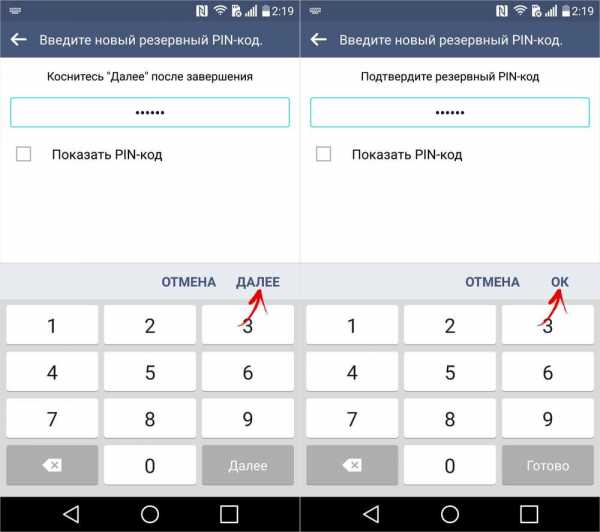
Для этого рисуйте неправильный графический узор до появления сообщения о блокировке ввода на 30 секунд. Щелкните «ОК», внизу выберите «Забыли графический ключ?», введите PIN-код и нажмите «ОК».
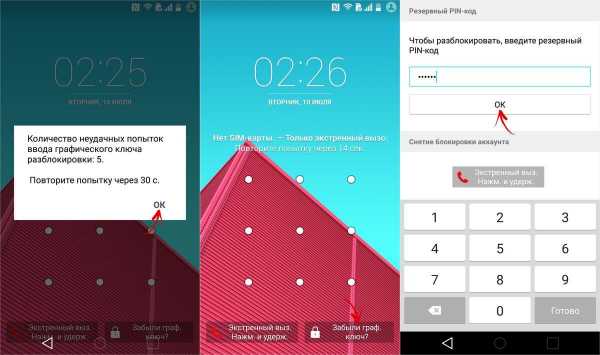
15. Функция Smart Lock
Начиная с Android 5.0 в системе есть функция Smart Lock, позволяющая отключать блокировку экрана в определенных ситуациях. Например, когда аппарат находится дома или подключен к надежному устройству по Bluetooth. В зависимости от производителя девайса, а также версии Android существуют разные варианты разблокировки с помощью Smart Lock, такие как определение голоса, распознавание лиц и другие.
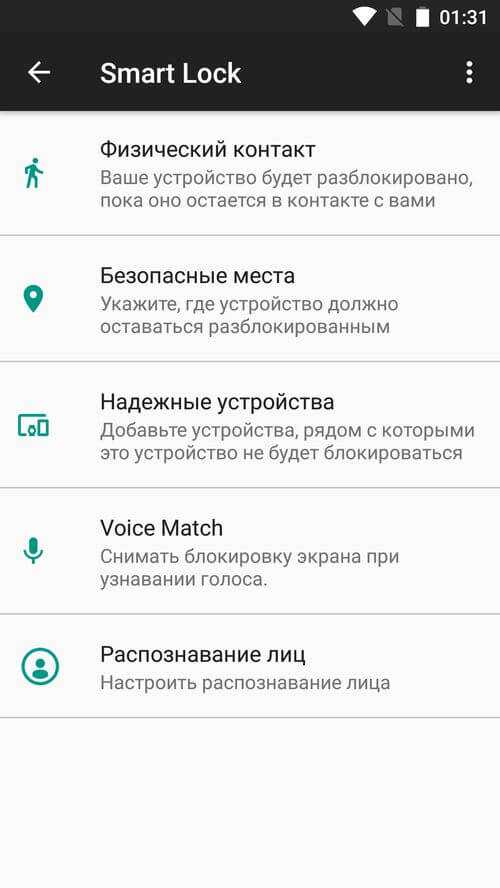
Безусловно, Smart Lock – удобная функция, упрощающая использование мобильного устройства. Но благодаря ней злоумышленники могут получить доступ к персональной информации, хранящейся в смартфоне. К примеру, если вы укажете офис как безопасное место и оставите телефон на рабочем месте, любой желающий сможет его разблокировать. Поэтому грамотно настраивайте Smart Lock и лучше несколько раз подумайте прежде чем включать данную функцию.
Оцените статью:
4idroid.com
Как разблокировать смартфон
Любимый смартфон в один момент способен принести массу разочарований, испорченных нервов и длительных переживаний. И всё это по причине того, что он внезапно заблокировался, а графический ключ либо не принимается системой, либо был забыт. Безусловно, ситуация неприятна, но она не стоит того, чтобы ввергать себя в нервные потрясения.

Часто возникают ситуации, когда владелец телефона забывает пароль для разблокировки
Существуют способы, позволяющие решать проблемы, связанные с блокированием смартфонов. К тому же таких способов достаточное количество, поэтому каждый может попытаться найти для себя оптимальный вариант. Разблокировать смартфон могут и в сервисном центре, если владелец забыл пароль. Следует учитывать, что гарантийное обслуживание не распространяется на такую ситуацию, поэтому придётся оплатить работу мастеров сервисного центра. К сожалению, стоимость работы специалиста, который сумел разблокировать смартфон, снять графический ключ, – не маленькая, поэтому лучше попытаться самостоятельно осуществить такие действия, предварительно ознакомившись с процедурой разблокировки.
Эффективные способы разблокировки
Существуют достаточно эффективные способы, позволяющие без особых затруднений разблокировать смартфон, если по неосторожности был несколько раз введён неправильный пароль. Такая ситуация знакома многим родителям, если их маленькие дети воспринимают смартфон в качестве интереснейшей игрушки. Телефон может заблокироваться и в тех случаях, когда в определённый момент сам владелец придумал графический ключ, ввёл его, но нигде не зафиксировал, надеясь на свою память, которая впоследствии его всё-таки безжалостно подвела и создала такую нежелательную ситуацию.

Снятие пароля при помощи SMS
После приобретения телефона, когда у владельца возникает желание установить графический ключ, чтобы предотвратить несанкционированное пользование гаджетом, лучше всего осуществить некоторые действия, позволяющие впоследствии легко разблокировать смартфон.
Для этого вполне достаточно заранее установить приложение SMS Bypass. К сожалению, за такое приложение придётся заплатить или найти пиратскую версию. Более честно будет всё-таки заплатить и пользоваться качественным продуктом, тем более что стоимость такого приложения невелика и составляет около одного доллара.
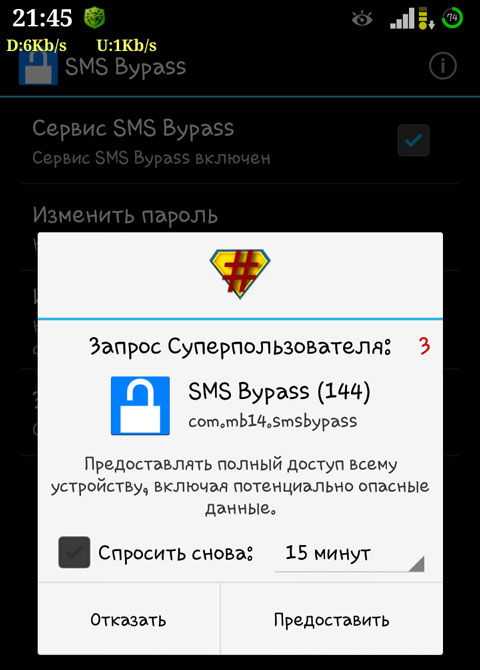
Установив приложение SMS Bypass, следует подтвердить запрос о разрешении пользования Root-правами. Теперь, если владелец нечаянно забыл пароль, будет достаточно послать на номер телефона sms со специальным текстом — 1234, после чего смартфон перезагрузится и пароль будет снят.
Если же причиной блокировки является графический ключ, то в текст сообщения добавляют, помимо цифр, ещё и слово reset. Смартфон также после таких действий успешно запустится, чем порадует владельца.
Не следует отчаиваться, если заранее установить такое приложение не удалось или о нём владелец совершенно ничего не знал. Существует возможность установить такое приложение даже после того, как хозяин телефона забыл пароль и он был заблокирован.
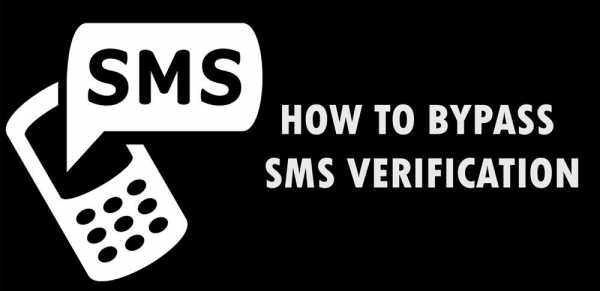
Следует подключить смартфон к ПК, войти в учётную запись Google, установить приложение и разблокировать гаджет описанным выше способом.
Снятие графического ключа
Графический ключ — это наиболее частая причина, провоцирующая блокировку гаджета. Цифровой пароль владельцы часто используют для многих аккаунтов, ассоциируют их со знаменательными жизненными датами, поэтому их забывают гораздо реже. Графический ключ представляет собой набор жестов, символов, которые только в первый момент кажутся простыми, но спустя определённый период времени, вспомнить его оказывается затруднительно.
Если владелец смартфона вдруг забыл графический ключ, то разблокировать смартфон всё-таки можно, для этого достаточно совершить звонок, воспользовавшись другим телефоном. Принимая входящий звонок, следует быстро войти в меню настроек, перейти на вкладку безопасности и отключить графический ключ.
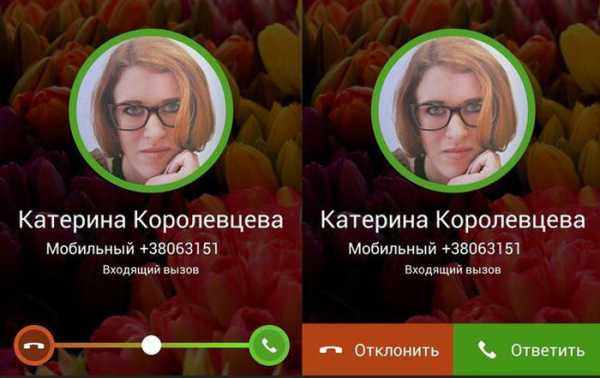
Если кто-либо забыл пароль, а в непосредственной близости отсутствует тот, кто смог бы осуществить вызов, можно воспользоваться следующим способом, который практически идентичен предыдущему. Во время набора номера следует успеть захватить информационную строку, находящуюся вверху экрана. Если это удалось, то дальше следует зайти в настройки и отключить графический ключ.
Зайти в настройки безопасности удаётся и в том случае, если батарея смартфона практически разрядилась. На экране появляется предупреждающая запись, благодаря которой можно войти первоначально в меню батареи, а затем в настройки безопасности и аналогичным способом разблокировать гаджет.
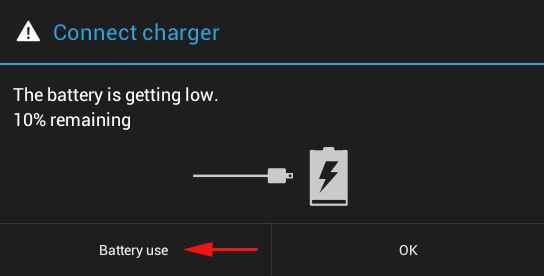
Снятие блокировки при помощи интернет-ресурсов
Разблокировать смартфон можно при помощи интернет-ресурсов, если владелец напрочь забыл пароль. Особых сложностей не появляется даже в этом случае, поэтому каждый, кто попал в столь затруднительное положение, может воспользоваться таким оригинальным методом.
Снятие пароля при помощи аккаунта Google
Всем знакома ситуация, когда кто-то пытается вводить несколько раз подряд разнообразные сочетания цифр и букв, чтобы возобновить в памяти забытый пароль. Если же всё-таки все попытки остаются безуспешными, операционная система Андроид настроена так, что в определённый момент сама предложит ввести пароль, установленный для входа в аккаунт Google. Также «желанная надпись» появляется после шестикратного введения неправильного набора цифр и символов. Войдя в аккаунт Google, смартфон удаётся разблокировать автоматически.
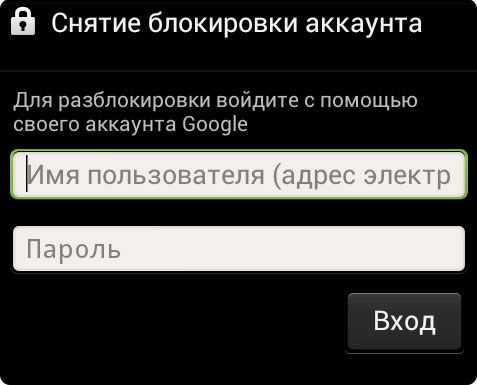
Иногда случается, что «желанная надпись» не появляется даже после многократного введения неправильного пароля. Это случается, когда отсутствует связь с Интернетом, поэтому правильным решением будет осуществить перезагрузку операционной системы, выключив и включив телефон.
При включении появляется верхняя строка, отвечающая за подключение к Интернету. Потянув за неё, остаётся ввести учётные данные для Wi-Fi или мобильного Интернета, после чего появляется возможность войти в аккаунт Google и разблокировать гаджет.
Немного усложняется процедура, если владелец смартфона забыл не только пароль самого гаджета, но и пароль учётной записи Google. В этом случае придётся первоначально восстановить пароль к аккаунту, после чего приступить к разблокировке телефона. Восстановить доступ к аккаунту можно при подключении мобильного устройства к Интернету.
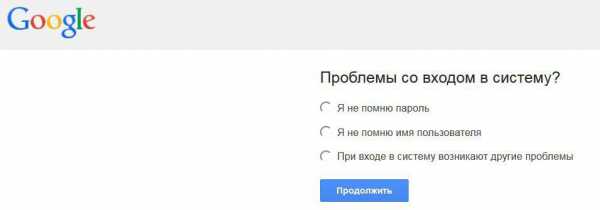
Для этого следует осуществить экстренный вызов, после чего быстро набрать комбинацию — *#*#7378423#*#*. Далее, перейдя в меню Service tests — WLAN, можно будет достаточно просто подключиться к Wi-Fi, а все дальнейшие действия осуществляются, строго следуя инструкциям сервиса Google.
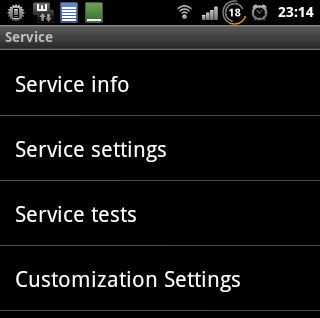
Обеспечить подключение к Интернету можно при помощи другой позаимствованной sim-карты, которая подключена к мобильному Интернету и на её счету достаточное количество средств для пользования интернет-ресурсами.
Ещё одним из способов обеспечить доступ к Интернету, если владелец забыл пароль и телефон был заблокирован, является подключение гаджета к маршрутизатору, но для этого потребуется LAN-переходник. Вряд ли у каждого пользователя он имеется в наличии, скорее его придётся дополнительно приобретать, только важно помнить, что такой переходник подходит не для всех смартфонов, поэтому его приобретение, сопровождаемое дополнительными расходами, может быть напрасным.

Если же всё-таки удалось подключить через LAN-переходник смартфон к маршрутизатору, тем самым обеспечив доступ к Интернету, то разблокировка осуществится автоматически.
Существуют ещё несколько способов, которые можно использовать, если владелец смартфона забыл пароль, но они сопровождаются уже повышенным риском, поскольку приходится вручную удалять программные файлы. Если будет допущена ошибка по неосторожности, то операционная система выйдет со строя. Восстановить всё, конечно, можно, но для этого потребуется много времени и дополнительных знаний. Именно поэтому способ разблокировки смартфона вручную неопытным пользователям лучше не применять.
Итак, каждый владелец телефона должен понимать степень ответственности при установке пароля. Если же установив ключ, он его всё-таки забыл, то впадать в панику не следует, целесообразнее воспользоваться вышеперечисленными советами.
nastroyvse.ru
Как разблокировать Android смартфон, если забыл пароль
Ситуации, когда пользователи забывают пароль или пин-код для разблокировки смартфона, встречаются довольно часто. Однако отчаиваться не стоит – в некоторых случаях разблокировать устройство можно достаточно просто.
Содержание статьи:
Google Smart Lock
В Android 5.0 появилась функция Smart Lock, при активации которой телефон автоматически разблокируется при нахождении в безопасном месте (дома, в офисе и др.) или при сопряжении с Bluetooth-устройствами.
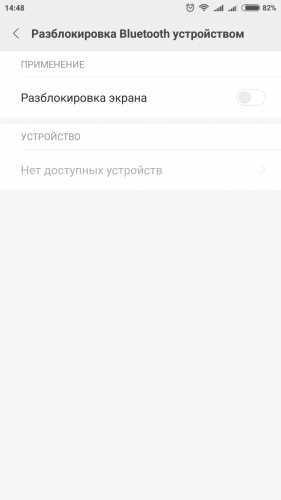
Многие пользователи часто настраивают данную функцию, а потом забывают о ней. Проверьте, не была ли у вас активирована Smart Lock раньше. Если да, то при выполнении заранее заданного условия ваш смартфон просто разблокируется самостоятельно.
Использование Google-аккаунта
Если у вас Android старше, чем 5.0, обойти блокировку можно очень просто с помощью аккаунта Google, правда для этого ваш девайс должен быть подключен к Интернет. На заблокированном устройстве 5 раз наберите неправильный ПИН код или пароль. В результате у вас появится сообщение «Забыли пароль?» (или аналогичное). Тапаем его, и вводим логин/пароль от вашего Google-аккаунта, привязанного к данному смартфону.
Если вы ввели правильные данные, вы сможете разблокировать смартфон. Не забудьте сразу же установить другой способ его блокировки!
Кстати, в Google есть специальный сервис, позволяющий восстановить доступ к своей учетной записи.
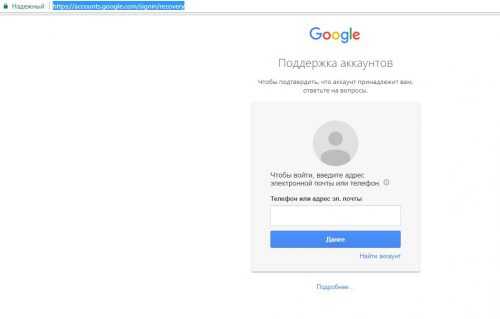
Воспользуйтесь фирменными утилитами
Если на вашем смартфоне установлена прошивка от производителя, вы можете попытаться разблокировать свое устройство с помощью дополнительных фирменных программ. Например, для телефонов Samsung имеется сервис «Найти телефон», в котором есть опция «Дистанционное управление», позволяющая удалить не только ПИН-код и графический ключ, а даже сохраненный отпечаток пальца. Естественно, на самом смартфоне должен быть активирован сервис, и он должен быть в режиме онлайн.
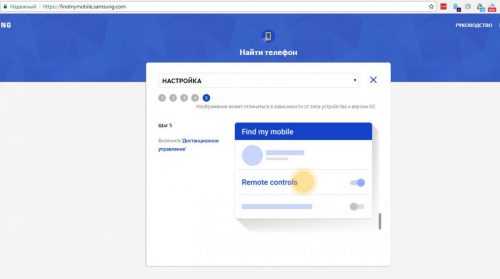
Сброс к заводским настройкам
Если вышеописанные методы не привели к результатам, остается самый действенный метод – сброс смартфона к заводским настройкам, или hard reset. Данная процедура приведет к потере всех несинхронизированных данных, но вы гарантированно снимете защиту.
Для полного сброса смартфона в первоначальное состояние сначала полностью выключаем его, а затем нажимаем комбинацию клавиш «Вкл» + кнопка увеличения или уменьшения громкости. Для некоторых телефонов нужно нажимать еще кнопку «Home» (при желании вы легко сможете найти в Сети нужную комбинацию для вашей модели смартфона). После того, как телефон включится и появится служебное меню, выбираем пункт «Wipe data/factory reset» и следуем инструкциям.
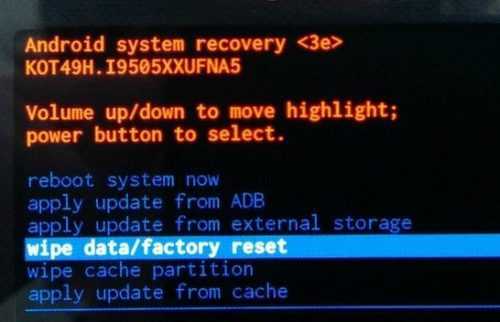
Вместо послесловия
Как видите, ситуация с забытым паролем блокировки экрана смартфона неприятная, но не критичная. Главное, вовремя делать синхронизацию данных и правильно настроить функции Android.
поделитесь с друзьями:
ВКонтакте
OK
Google+
wd-x.ru
Как разблокировать телефон, советы от Maanimo
Как разблокировать телефон, заблокированный оператором?
Операторы мобильной связи иногда блокируют гаджеты, чтобы пользователи не могли воспользоваться телефоном в сети их конкурентов. Если вы смените СИМ-карту, то при попытке включения телефона он будет запрашивать у вас код разблокировки или пароль. Вариантов у вас всего лишь два:
- Позвоните оператору с просьбой сообщить вам код. Если он согласится, вам придется продиктовать IMEI своего устройства, который находится на обратной стороне аккумулятора. Если же оператор ответит отказом, попробуйте второй вариант.
- Перепрошивка телефона разблокирует его со стопроцентной гарантией. Мастеров, которые оказывают подобные услуги, довольно много. Вам нужно лишь обратиться к одному из них.
Одно из этих действий поможет разблокировать телефон и пользоваться ним без ограничений.
Разблокировка телефонов разных производителей
Телефон любой марки производителя можно разблокировать с помощью обнуления прошивки. Это сброс всех настроек до заводских. Если вы ищете максимально простой путь - обратитесь в сервисный центр, но если вы хотите самостоятельно разблокировать телефон, то читайте информацию указанную ниже.
Как разблокировать телефон Нокиа?
Разблокировать телефон Nokia можно следующим образом:
- Установите на компьютере программу NokiaUnlockerTool и обновите ее до последней версии.
- Подключите телефон к компьютеру с помощью кабеля, который шел в комплекте.
- Когда программа Nokia PC Suite распознает ваш гаджет, запустите NokiaUnlockerTool.
- Дождитесь, когда NokiaUnlockerTool распознает телефон, а затем запросите код.
Программа самостоятельно произведет разблокировку, после чего вы можете свободно пользоваться телефоном.
Как разблокировать телефон Sony Ericsson?
Разблокировать эту модель телефона возможно двумя способами:
- Скачайте программу WotanClient и запустите ее при подключенном через кабель телефоне. Она автоматически подберет код разблокировки. Шнур подключения обязательно должен быть родным для вашего устройства.
- Если вы хотите воспользоваться другим сервисным кабелем, скачайте программное обеспечение SEMCtool_v8.4 или программу TMS 2.45, а затем повторите действия, указанные в первом способе.
Программа WotanClient платная, но других вариантов разблокировки Sony Ericsson пока не придумали.
Как разблокировать телефон Samsung?
Если вы не знаете, как разблокировать телефон Самсунг, если забыл пароль, то скачайте программу Samsung @ home 9.41 на свой компьютер.
Она бесплатная и имеет достаточно простой функционал. С помощью этого сервиса вы не только поймете, как разблокировать телефон Samsung, но и сможете предотвратить дальнейшие случайные блокировки мобильного.
Как разблокировать телефон LG?
О том, как разблокировать телефон LG, если забыл пароль, однозначно сказать нельзя. Здесь ситуация усложняется тем, что:
- Каждая модель требует отдельного кода.
- Коды не находятся в свободном доступе.
Поэтому вам обязательно придется посетить сервисный центр, там вашей ситуацией займутся профессионалы.
Как разблокировать Lenovo?
Если вы не знаете, как разблокировать телефон Леново, вам понадобится любой другой гаджет, с которого вы сможете позвонить на свой девайс. Следуйте схеме:
- Позвоните с другого номера на ваш телефон.
- Примите звонок со своего устройства.
- Во время вызова войдите в настройки и отключите опцию пароля.
- Завершите звонок.
После этого вы вновь сможете пользоваться вашим телефоном.
Если же такой способ не помог, то придется посетить сервисный центр. Там специалисты смогут решить вашу проблему и разблокировать мобильный.
Как разблокировать телефон HTC?
Разблокировать такой телефон сложнее по причине того, что вам придется вспомнить логин и пароль вашего аккаунта в Google. Но упрощается все тем, что логин вы можете восстановить с помощью компьютера. Для этого:
- Скачайте на компьютер утилиту HTC Sync.
- Запустите программу.
- В ее окне вы увидите логин, который отобразится автоматически.
- Постарайтесь вспомнить пароль и ввести его в соответствующее поле.
После введения пароля вы сможете пользоваться телефоном в обычном режиме. Если этот способ вам не помог, у вас есть два пути: воспользоваться сервисом восстановления Google или обратиться в сервисный центр, где профессионалы сбросят настройки и разблокируют гаджет. Но учтите, что при сбросе настроек удалится ваша информация с телефона.
Как разблокировать Айфон?
Вас волнует, как разблокировать айфон, если забыл пароль? К сожалению, это можно сделать только с помощью сброса настроек до заводских. Других вариантов для iOS-устройств еще не придумали. Но есть и хорошая новость - не обязательно обращаться в сервисные центры, это можно сделать самостоятельно с помощью одного из двух способов.
Способ первый: как разблокировать с помощью iCloud?
Метод разблокировки Айфона сервисом icloud lock является самым надежным. Но чтобы им воспользоваться, на телефоне обязательно должна быть включена функция «Найти iPhone». Чтобы это проверить, войдите в учётную запись Apple ID на сайте iCloud с помощью компьютера и кликните по иконке «Найти iPhone». Если функция включена, вы увидите свой заблокированный телефон. Тогда следуйте инструкции:
- Нажмите на иконку Айфона.
- Затем кликните на кнопку «Стереть iPhone».
- С телефона сотрутся все данные, а вы сможете продолжить работу.
О том, как разблокировать Айфон icloud без включенной функции «Найти iPhone», пока неизвестно. Поэтому если она отключена, переходите ко второму способу.
Способ второй: как разблокировать Айфон 4, 5, 6, 7, 8 с помощью iTunes?
Чтобы воспользоваться эти методом, вам понадобится кабель для вашего телефона и сервис iTunes, который вы запустите на компьютере. После запуска программы:
- Нажмите на иконку смартфона в открывшемся окне.
- Создайте резервную копию данных телефона.
- Нажмите на кнопку «Восстановить из копии».
- Выберите данные, которые вы восстановили только что.
- Следуйте подсказкам, которые дает программа.
К слову, таким образом можно разблокировать не только IPhone, но и iPad.
Как разблокировать телефон на Андроиде?
Смартфон на Android разблокировать на порядок проще, чем Айфон. Для обычного пользователя предусмотрено сразу четыре способа, как это можно сделать, если вы не хотите идти в сервисный центр.
Способ первый: с помощью функции Smart Lock
Если у вас активна функция Smart Lock, разблокировать телефон не составит особых усилий. Эта функция предусматривает автоматическую разблокировку экрана, если выполняется одно из условий, заданных вами же. Вспомните, какой условие вы задали. Это может быть подключение к телефону другого устройства посредством Bluetooth или местонахождение гаджета у вас дома. В любом случае, выполнив это условие, вы разблокируете экран.
Если же Smart Lock вы никогда не использовали и не настраивали, этот способ вам не подходит. Воспользуйтесь одним из оставшихся методов.
Способ второй: примените Google-аккаунт
Этот способ можно использовать, только если версия вашего Android не новее 5.0 Lollipop. Следуйте инструкции:
- Введите пароль или графический ключ 5 раз, чтобы на экране появилась надпись «Забыли пароль?».
- Когда вы нажмете на эту надпись, то на экране появится поле, с помощью которого вы сможете войти в свой аккаунт Google.
- Введите данные для идентификации в свой аккаунт.
- Вам будет предложено сменить пароль на новый или убрать его. Выполните это.
Если данные для входа в систему Google вы не помните, воспользуйтесь другим методом восстановления пароля.
Способ третий: воспользуйтесь сервисом производителя
Некоторые модели телефонов привязаны к определенному сервису, с помощью которого производитель помогает разблокировать их, если вы случайно забыли пароль. Зайдите в интернет и проверьте, есть ли такой сервис для вашей модели телефона. Но чтобы этот способ подействовал, должны выполняться следующие условия:
- Телефон должен находиться в сети в режиме онлайн.
- Гаджет должен поддерживать указанный сервис.
- Модель телефона должна быть привязана к своему сервису.
Если ни один из способов вам не помог, остается последний и самый верный метод.
Способ четвертый: сбрасываем настройки до заводских
Этот способ приведет к тому, что с вашего телефона удалятся полностью все данные, которые не сохранены на облаке или в приложениях. Зато взамен вы сможете им пользоваться без ограничений. Для запуска соответствующей программы вам нужно нажать на одну из комбинаций кнопок:
- Уменьшение громкости + питание.
- Увеличение громкости + питание.
- Уменьшение громкости + питание + дом.
- Уменьшение громкости + увеличение громкости + питание.
Одна из этих комбинаций обязательно сработает, а перед вами появится меню с вариантами выбора. Вам нужно выбрать Recovery, а потом Wipe data или Factory reset. Это все, что необходимо сделать. После этого телефон автоматически сбросит все настройки до заводских.
После сброса настроек перед вами может появиться панель входа в аккаунт Google, но не переживайте, если вы не помните логин и пароль. В аккаунт вы можете не входить - это не обязательно, вы сможете пользоваться телефоном и так.
Разблокировка СИМ-карты телефона
Для защиты SIM-карты от нежелательного доступа используется так называемый PIN-код. Если вы ввели его неправильно трижды, ваша карта автоматически будет заблокирована. Чтобы ее разблокировать, нужно будет ввести PUK-код. Чтобы его узнать, можно воспользоваться такими способами:
- Посмотрите, какой PUK-код указан в документах, которые прилагались к СИМ-карте при покупке.
- Если документы вы потеряли, позвоните оператору. Он подскажет, как можно узнать код или даже продиктует его вам, если вы выполните некоторые условия.
- Если через оператора выяснить код не удалось, посетите ближайший центр обслуживания абонентов. Не забудьте взять с собой телефон, заблокированную сим-карту и любые документы, которые у вас остались, если они вообще есть. В центре вам помогут восстановить код на месте.
Как правило, уже второй способ срабатывает безотказно.
Разблокировка памяти телефона
Некоторые модели телефонов предусматривают функцию установки пароля не для всей операционной системы, а лишь для определенных файлов. В таком случае пользоваться телефоном вы сможете, но у вас не будет доступа к заблокированным файлам. Чтобы решить эту проблему можно воспользоваться функцией форматирования, но она не всегда подходит, потому что из-за нее все файлы с устройства стираются безвозвратно.
Один из простых вариантов восстановления пароля - программа JetFlash Recovery Tool. Ее можно скачать с официального сайта разработчика. Но это достаточно сложный сервис. Если воспользоваться им неграмотно, можно случайно полностью отформатировать телефон.
Если вы сомневаетесь, что сможете самостоятельно восстановить код, то лучше обратиться к профессионалам в сервисный центр.
Разблокировка графического ключа
Итак, как разблокировать телефон, если забыл графический ключ? Для этого существует несколько действенных способов:
- Позвоните на телефон с другого гаджета, и во время разговора войдите в настройки, отключив опцию графического ключа.
- Дождитесь момента, когда телефон разрядится практически полностью, и во время предупреждения о низком заряде войдите в панель настроек и отключите опцию графического ключа.
- После многократных попыток войти в устройство, телефон предложит ввести данные от аккаунта Google. Если вы их вспомните, гаджет автоматически разблокируется.
Удаление графического ключа с телефона - самый простой способ разблокировки. Как правило, срабатывает уже первый метод из предложенных выше. Поэтому вопрос о том, как разблокировать графический ключ на телефоне, как правило, практически не звучит в сервисный центрах, так как это под силу самому пользователю.
Заключение
Как видите, способов разблокировки телефонов множество. В этой статье мы рассмотрели всевозможные методы в зависимости от изготовителей и операционных систем. Если вы не хотите тратить свое драгоценное время на это занятие или боитесь сделать что-то неправильно, то смело обращайтесь в сервисные центры, где вам помогут профессионалы.
maanimo.com




















